E-ten M800 User Manual [pt]
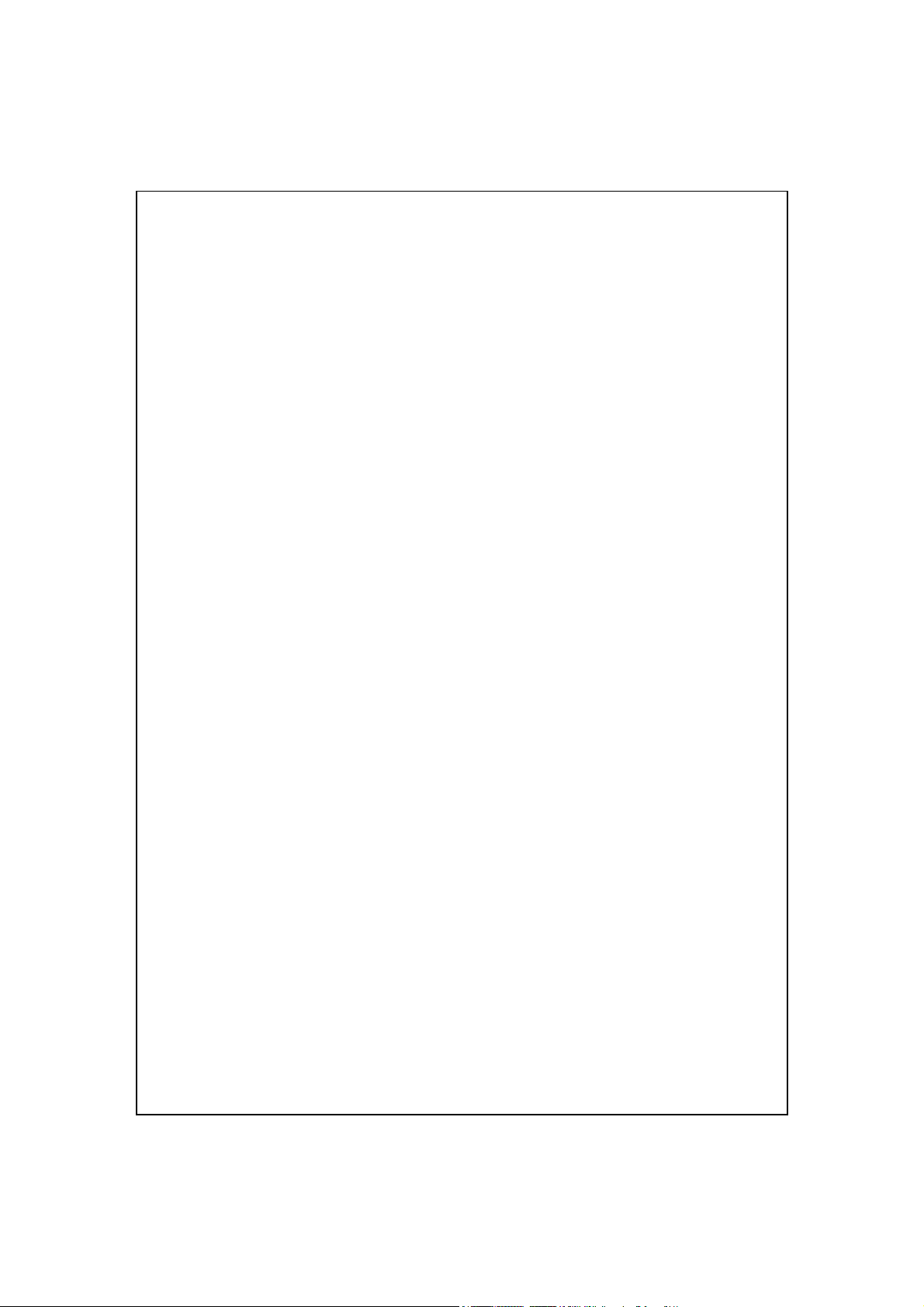
GGPPSS PPoocckkeett PPCC TTeelleeffoonnee
MMaannuuaall ddoo UUssuuáárriioo
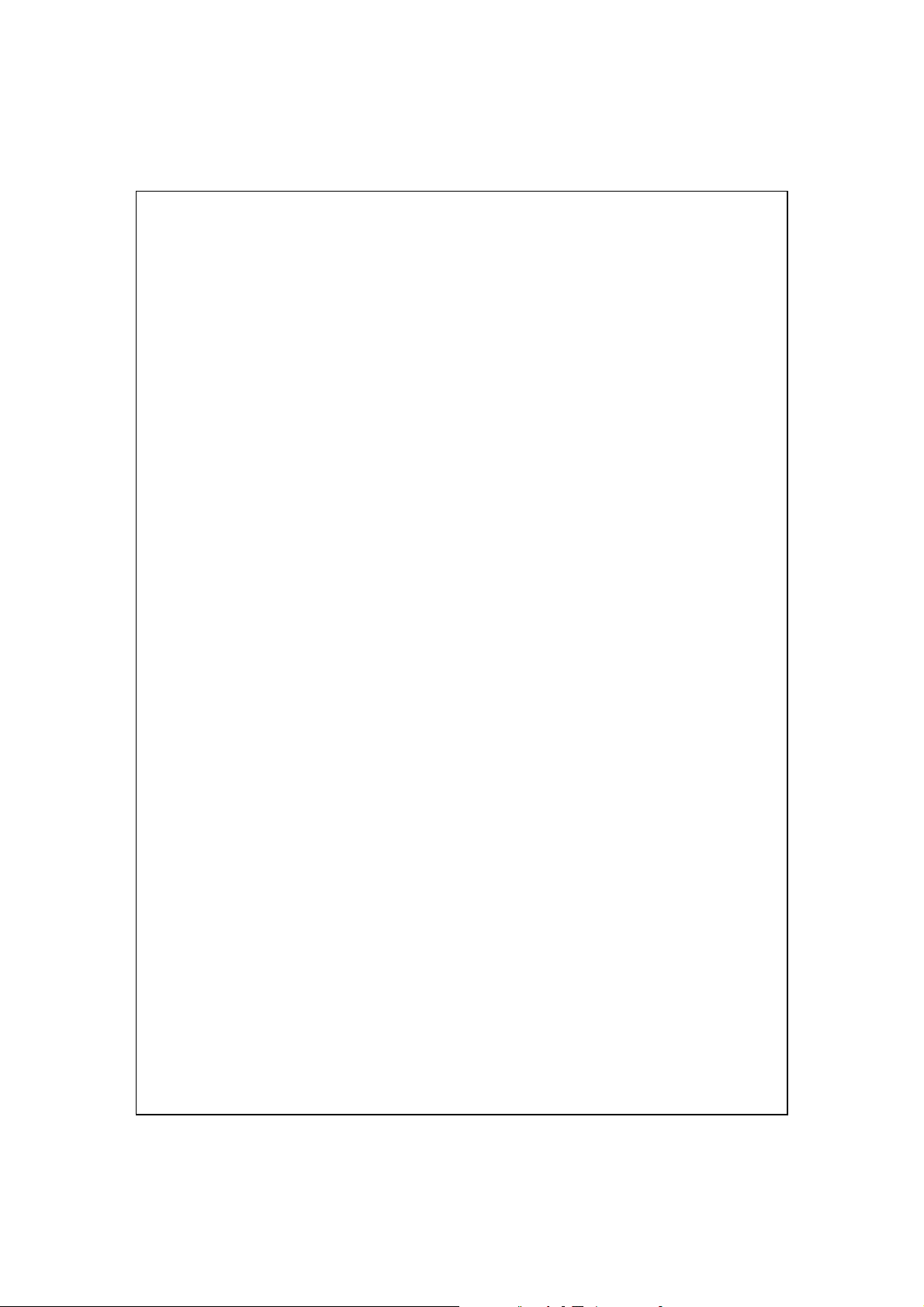
Instruções de segurança
Leia antes de continuar.
U
Evite pressionar a tela sensível ao toque com muita força.
U
Evite premir com demasiada força o ecrã táctil com o estilete ou com o
U
seu dedo.
Este produto sai da fábrica com a bateria descarregada. Ao usar este
U
produto pela primeira vez, recomendamos que você instale a bateria
como mostrado e a carregue completamente por cerca de 8 horas antes
de usar.
Antes de instalar o cartão SIM, toque no botão
U
DESLIGADO) no
telefone celular, Bluetooth, e LAN sem fio do Pocket PC. E pressione o
botão “Botão Liga/Desliga” do PC de bolso para desligar o ecrã. Do
contrário, ocorrerá uma desconexão anormal.
Quando você estiver num avião, hospital ou posto de combustíveis onde
U
dispositivos de comunicação sem fio são proibidos e devem ser
desligados, entre no
(TUDO DESLIGADO) para desligar as funções de telefone celular,
Bluetooth, e LAN sem fio do Pocket PC. Ao premir o “Botão
Liga/Desliga” do PC de bolso, apenas desligará o ecrã.
Neste caso, o Pocket PC está danificado; devolva-o para o revendedor
U
para reparo. Não tente desmontar o Pocket PC; do contrário, a garantia
será anulada.
Wireless Manager
Wireless Manager
para desligar as funções de
ALL OFF
e selecione o botão
(TUDO
ALL OFF
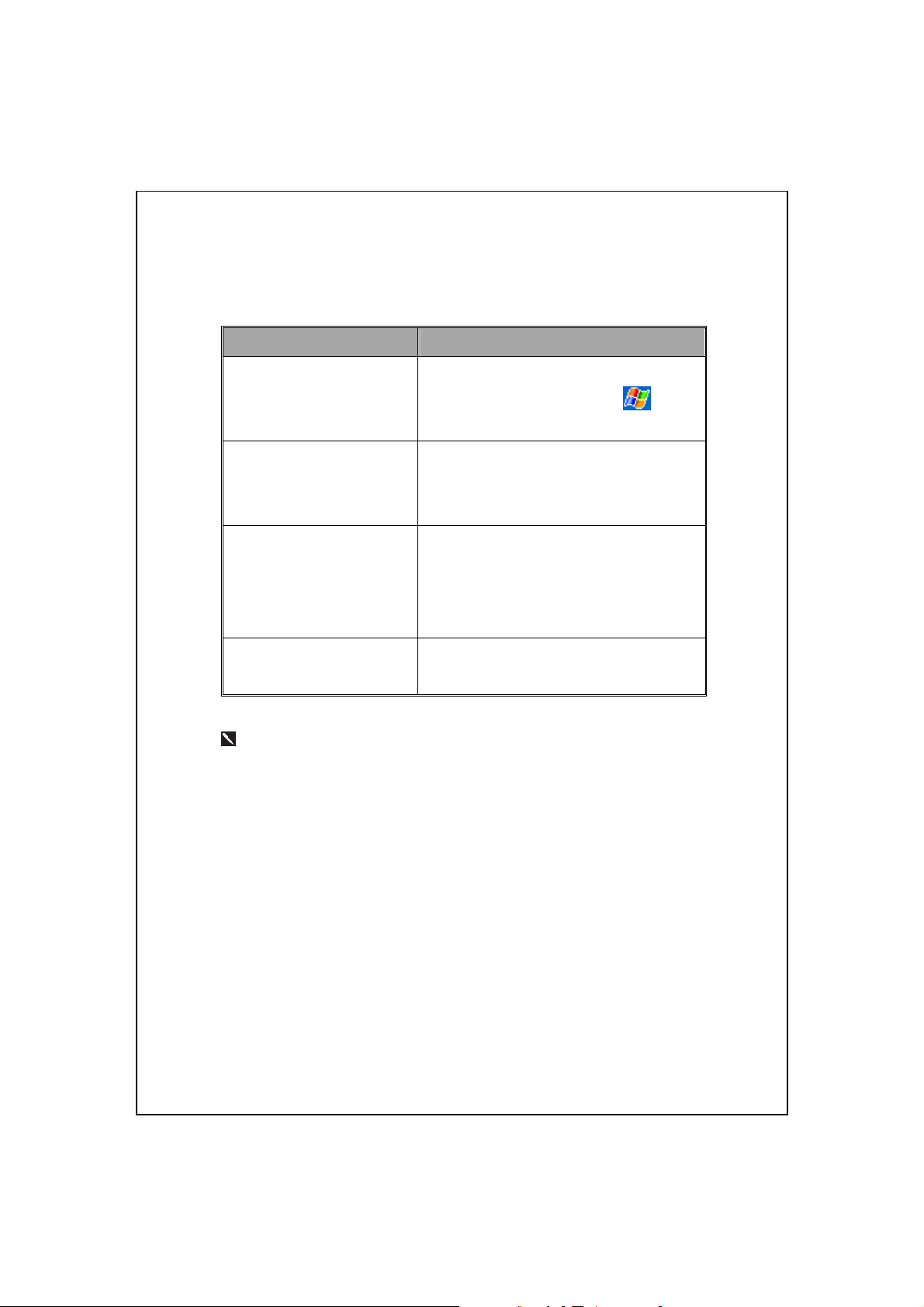
Onde encontrar informações
Para informações sobre: Consulte:
Programas no Pocket PC Este Guia do usuário e a Ajuda do Pocket
PC. Para ver a Ajuda, toque em
seguir, em
Programas adicionais que
podem ser instalados no
Pocket PC
Conexão e sincronização
com um computador de
mesa
Informações atualizadas
sobre o Pocket PC
Este documento lista as funções, as especificações, e as ilustrações para
referência apenas. O produto real adquirido deve ser considerado como o
padrão.
O CD que acompanha o Pocket PC.
Consulte o guia do usuário que acompanha
este produto ou procure a ajuda on-line
relativa às ferramentas de sincronização no
PC de mesa ou no Pocket PC.
http://www.microsoft.com/windowsmobile/
Ajuda
.
e, a
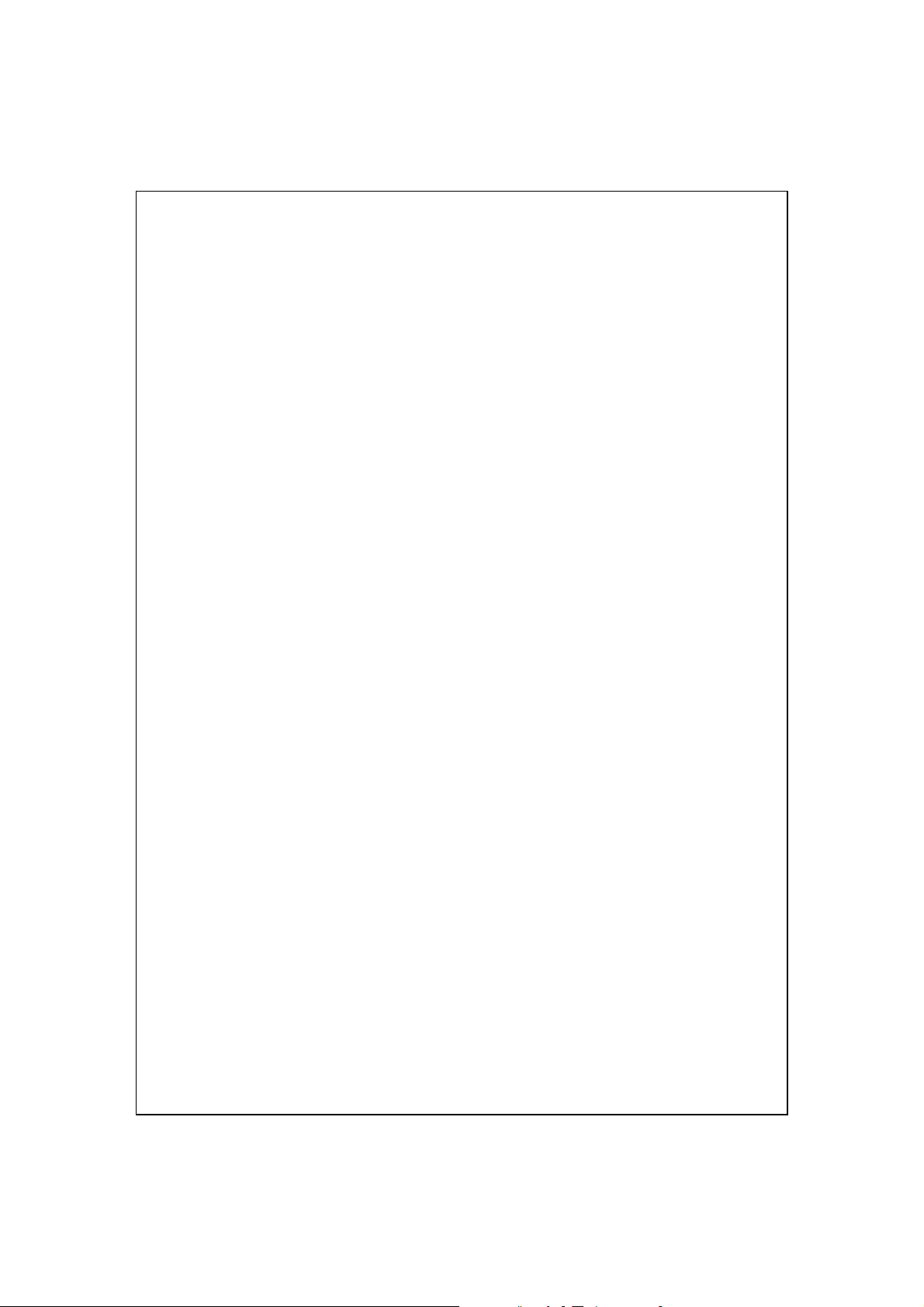
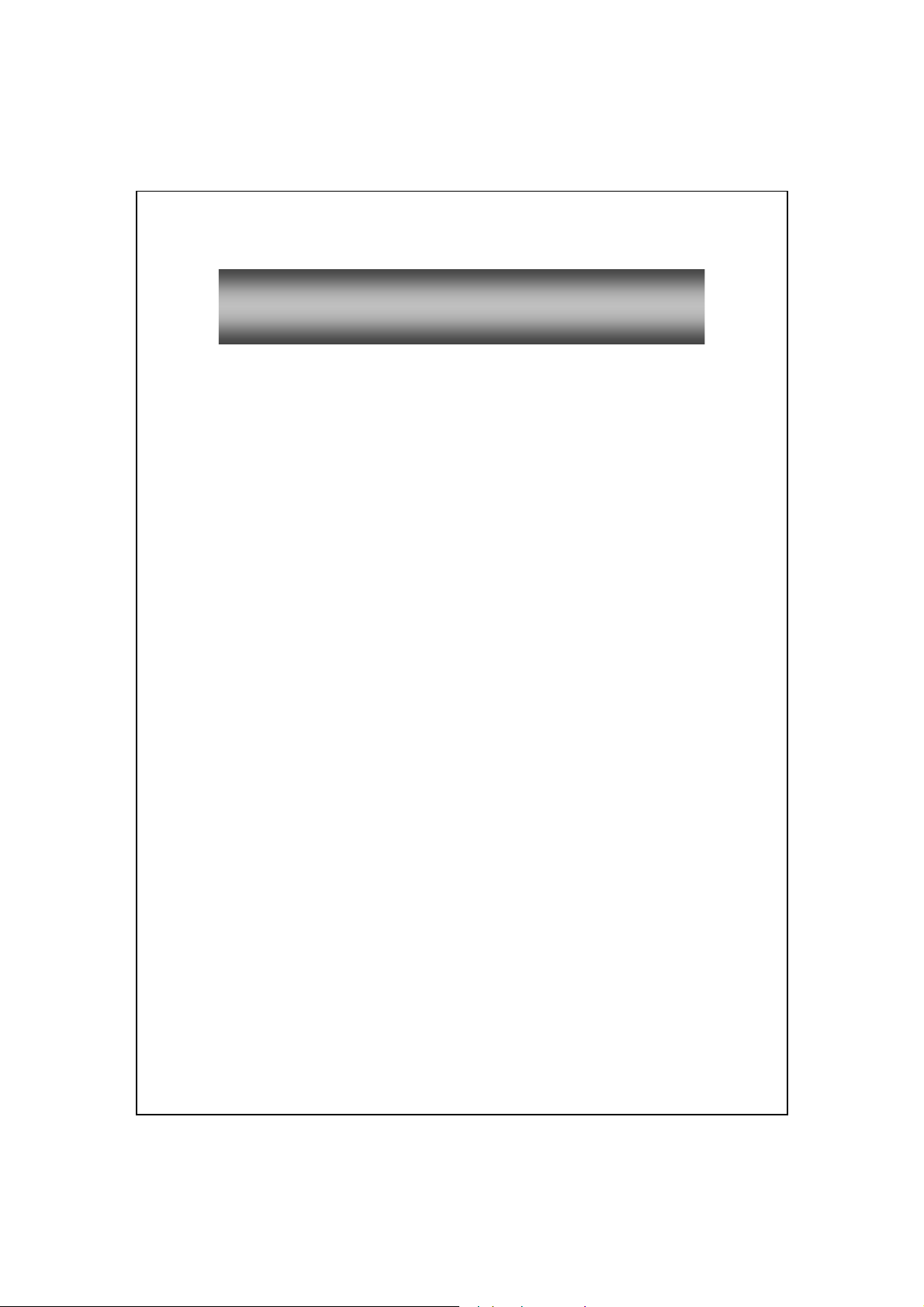
MMaannuuaall ddoo UUssuuáárriioo
I
NSTRUÇÕES DE SEGURANÇA ...................................................2
ONDE ENCONTRAR INFORMAÇÕES ...........................................3
Imeiros Passos /......................................................................1-1
1
COMPONENTES DO PRODUTO ...................................................1-1
VISTAS EXTERNAS ...................................................................1-2
Teclado QWERTY...........................................................1-4
Funções das teclas de acesso..........................................1-5
Botões de toque...............................................................1-6
Precauções sobre os botões de toque.......................1-7
UTILIZAÇÃO DO POCKET PC PELA PRIMEIRA VEZ .................... 1-8
Prepare o seu Pocket PC ................................................1-8
Carga e alimentação elétrica..........................................1-9
Reinstalação ou troca da bateria....................................1-11
LIGAR E DESLIGAR ................................................................... 1-12
Modo de suspensão.........................................................1-12
Ligar a tela......................................................................1-13
Como reiniciar o Pocket PC...........................................1-14
Redefinir .................................................................1-15
Configurações padrão..............................................1-16
Iniciação limpa........................................................1-17
X-1
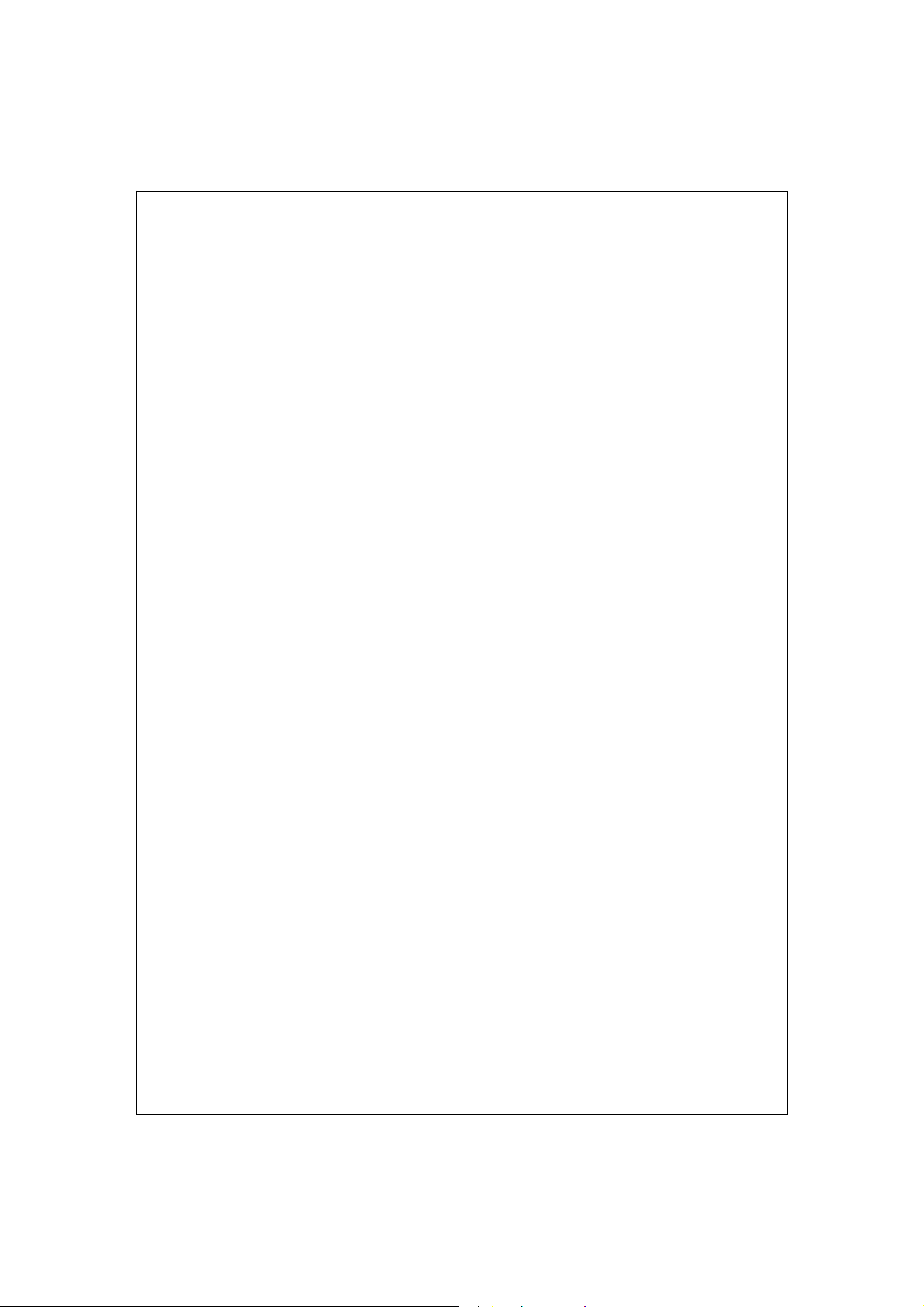
Utilização do Pocket PC /......................................................2-1
2
INÍCIO ......................................................................................2-1
Tela .................................................................................2-1
Tela Hoje.........................................................................2-3
Programas.......................................................................2-7
Programas aplicativos do sistema ..................................2-9
SHELL MOVEL SPB ...................................................................2-11
Configurar o Spb Mobile Shell .......................................2-13
BARRA RÁPIDA ........................................................................2-15
M-DESK................................................................................... 2-16
INSERIR INFORMAÇÕES NO POCKET PC.................................... 2-18
Utilização do teclado QWERTY......................................2-19
Inserir texto usando o painel de entrada.........................2-23
Digitar com o teclado virtual...................................2-25
Usar o reconhecedor de letras .................................2-25
Usar o reconhecedor de blocos................................2-25
Selecionar texto digitado.........................................2-26
Escrever na tela ..............................................................2-26
Escrever na tela .......................................................2-27
Selecionar a escrita..................................................2-27
Desenhar na tela.............................................................2-28
Criar um desenho ....................................................2-28
Selecionar um desenho............................................2-29
Gravar uma mensagem...................................................2-29
Criar uma gravação .................................................2-30
X-2

Navegação por satélite com comando de voz /.....................3-1
3
INSTALAÇÃO DO DISPOSITIVO DE NAVEGAÇÃO ........................3-1
INSTALAÇÃO DO SOFTWARE DE NAVEGAÇÃO POR GPS............3-2
CONDIÇÕES DE USO DO SISTEMA DE NAVEGAÇÃO
VEICULAR POR GPS..............................................................3-2
ATUALIZAÇÃO DOS DADOS DO SATÉLITE
(NÃO SUPORTADO NOS EUA)...............................................3-5
SMS DE LOCALIZAÇÃO............................................................3-8
O GPS VIEWER........................................................................ 3-10
Utilização do telefone /...........................................................4-1
4
INSTALAÇÃO E REMOÇÃO DO CARTÃO SIM .............................4-2
UTILIZAÇÃO DO TELEFONE ...................................................... 4-3
Ajustar o volume do telefone...........................................4-4
LIGAR E DESLIGAR O TELEFONE E FAZER LIGAÇÕES ................. 4-5
Chamada de vídeo...........................................................4-7
Barra de ferramentas......................................................4-9
Ligar dos Contatos..........................................................4-11
Ligar do Histórico de chamadas.....................................4-12
PERSONALIZAR O TELEFONE ....................................................4-13
Add Ring Tone.................................................................4-14
PROGRAMAS APLICATIVOS DO TELEFONE ................................ 4-15
Gerenciador SIM.............................................................4-15
Exibição padrão.......................................................4-15
Exibição em tela cheira........................................... 4-16
Copiar informações da agenda telefônica ...............4-17
Gerenciamento SMS ...............................................4-18
X-3
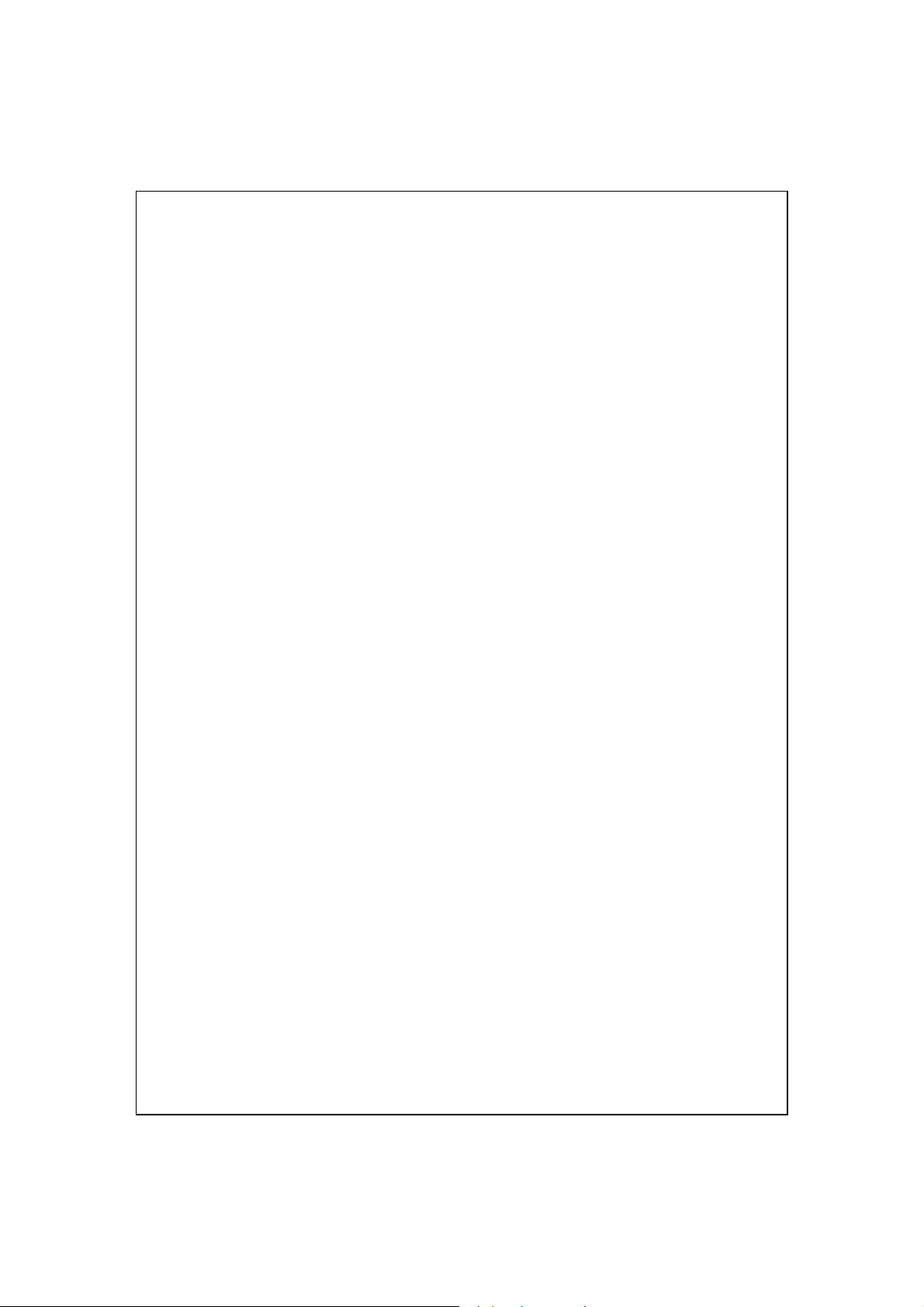
Kit de ferramentas SIM...................................................4-18
Enviar SMS .....................................................................4-19
Discagem rápida.............................................................4-20
Alternar tecla de atalho ...........................................4-20
Tela Discado com freqüência.................................. 4-21
Discagem de índice .................................................4-22
Filtro de chamadas * ......................................................4-23
Personalizar o Pocket PC /....................................................5-1
5
AJUSTE DAS CONFIGURAÇÕES..................................................5-1
NOTIFICAÇÕES.........................................................................5-2
CONFIGURAÇÕES DE PREFERÊNCIAS DE ENERGIA..................... 5-3
LUZ DE FUNDO ......................................................................... 5-4
BOTÕES DE TOQUE ................................................................... 5-5
Configurações dos botões sensíveis ao toque.................5-7
MICROFONE.............................................................................5-8
AJUSTAR O VOLUME ................................................................ 5-9
CENÁRIOS ................................................................................ 5-10
GERENCIADOR DE TAREFAS .....................................................5-11
LOCALIZAR E ORGANIZAR INFORMAÇÕES ................................5-12
BARRA DE NAVEGAÇÃO E BARRA DE COMANDOS..................... 5-13
MENUS POP-UP.........................................................................5-14
REDEFINIR TECLAS DE ATALHO................................................5-15
Sincronização /........................................................................6-1
6
PARTE DO WINDOWS VISTA.....................................................6-1
PARTE DO WINDOWS XP/2000/98 ...........................................6-3
INSTALAÇÃO E UTILIZAÇÃO DO ACTIVESYNC..........................6-4
Perguntas freqüentes sobre sincronização......................6-6
X-4
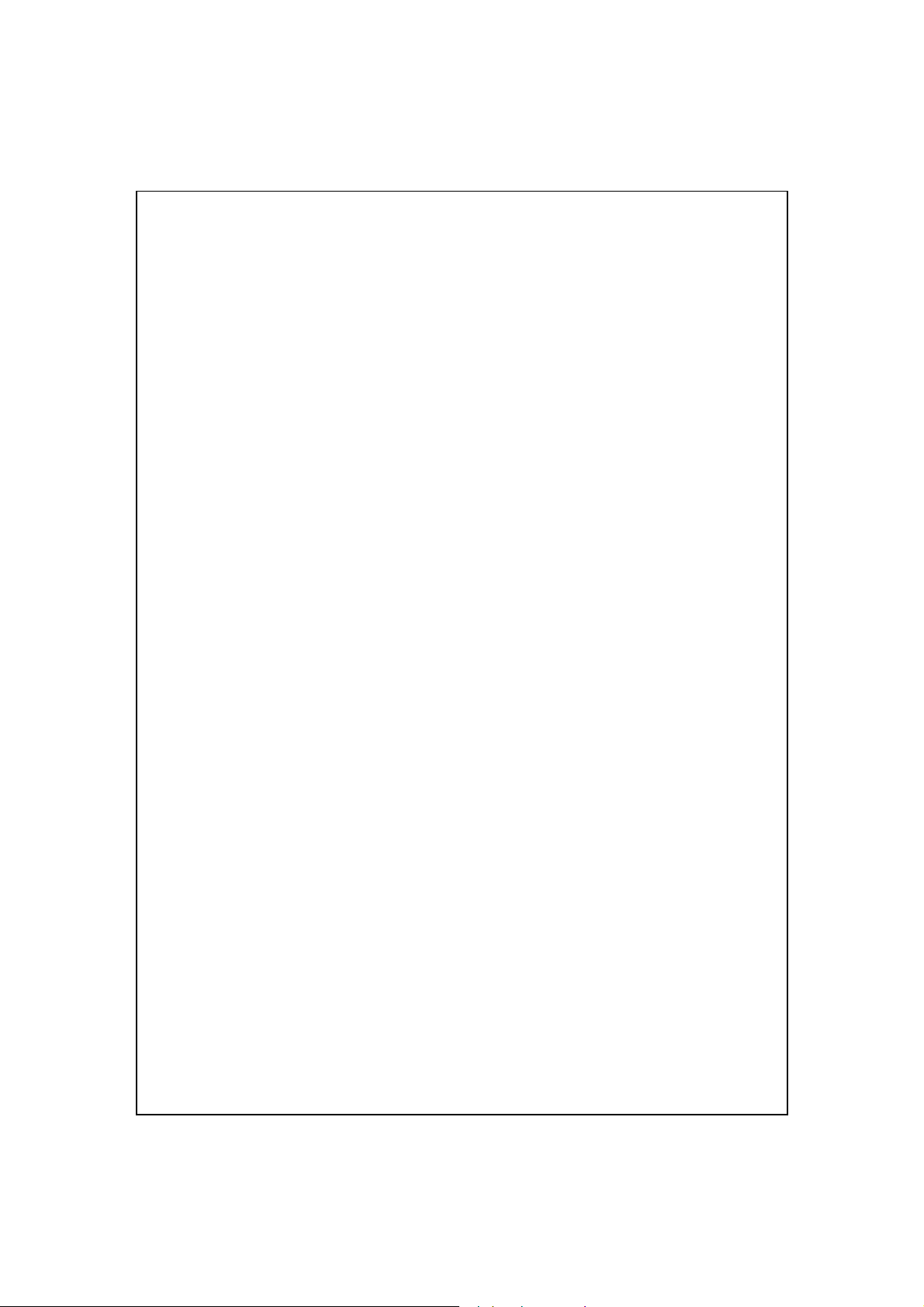
SINCRONIZAÇÃO USB .............................................................6-6
FERRAMENTA DE SINCRONIZAÇÃO NO POCKET PC ..................6-9
SINCRONIZAÇÃO USANDO BLUETOOTH.................................... 6-10
Conexões /...............................................................................7-1
7
CONEXÃO À INTERNET............................................................. 7-1
Assistente de acesso........................................................7-1
Configuração da conexão GPRS ....................................7-3
Iniciar a conexão GPRS..................................................7-5
Disconnecting GPRS.......................................................7-6
UTILIZAÇÃO DO BLUETOOTH ................................................... 7-7
Assistente de conexão Bluetooth.....................................7-7
Configuração da conexão Bluetooth...............................7-9
Serviço ....................................................................7-10
Porta serial .....................................................................7-11
Fone de ouvido Bluetooth...............................................7-12
Compartilhamento por FTP.....................................7-12
TIPO DE CSD ...........................................................................7-13
CONEXÃO A UM COMPUTADOR PESSOAL..................................7-14
TRANSMISSÃO POR LAN SEM FIO ............................................7-14
Utilização da LAN sem fio /...................................................8-1
8
CONEXÃO À LAN SEM FIO .......................................................8-1
CONFIGURAÇÃO DA REDE SEM FIO ...........................................8-3
Cenários da configuração da WLAN..............................8-3
Configuração da rede sem fio (Referência para
a configuração de uma rede normal)..........................8-4
Configuração da rede sem fio (Referência para
configuração de proxy)...............................................8-7
X-5
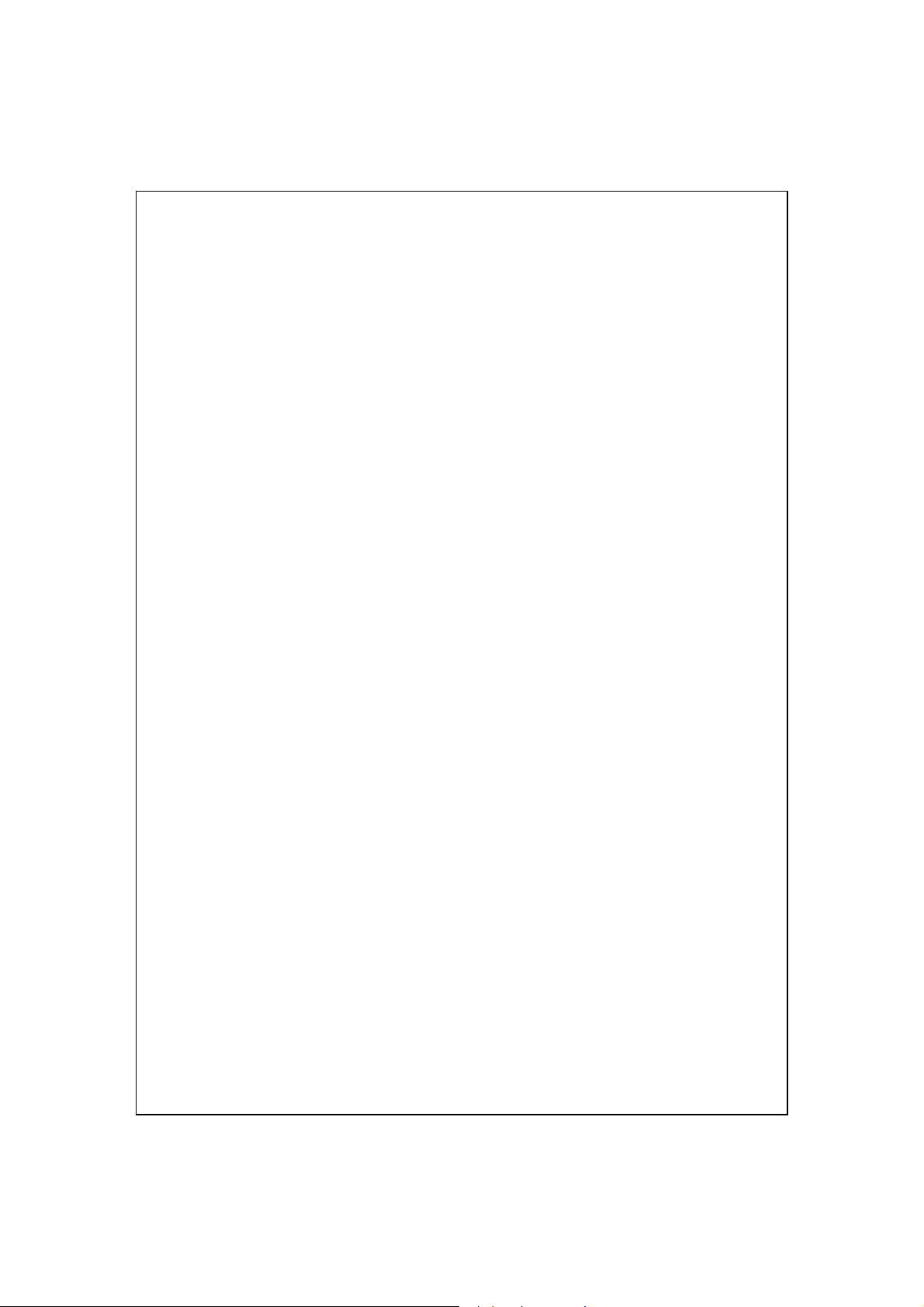
Envio e recepção de mensagens /...........................................9-1
9
E-MAILS E MENSAGENS SMS ...................................................9-2
Sincronizando mensagens de e-mail...............................9-3
Conexão direta ao servidor de correio...........................9-4
Configuração do servidor de e-mail...............................9-5
Utilização de e-mails e SMS ...........................................9-7
Alerta da tecnologia de envio direto...............................9-10
Configurações do Alerta da tecnologia de
10
envio direto .........................................................9-10
WINDOWS LIVE™ MESSENGER ...............................................9-12
Configuração ..................................................................9-13
Trabalhar com os Contatos.............................................9-14
Bate-papo com os contatos.............................................9-15
MMS MESSAGE.......................................................................9-16
Criar e editar MMS.........................................................9-16
BIRTHDAY REMINDER *........................................................... 9-18
Multimídia /........................................................................10-1
UTILIZAÇÃO DA CÂMERA.........................................................10-1
Modo Câmera .................................................................10-2
Modo Câmera usando o assistente ..........................10-4
Gerenciar fotos tiradas por disparo contínuo.....10-5
Modo Vídeo digital..........................................................10-6
Modo Vídeo digital usando o assistente.................. 10-8
Gravações rápidas usando as teclas de atal h o do
X-6
hardware.....................................................................10-9
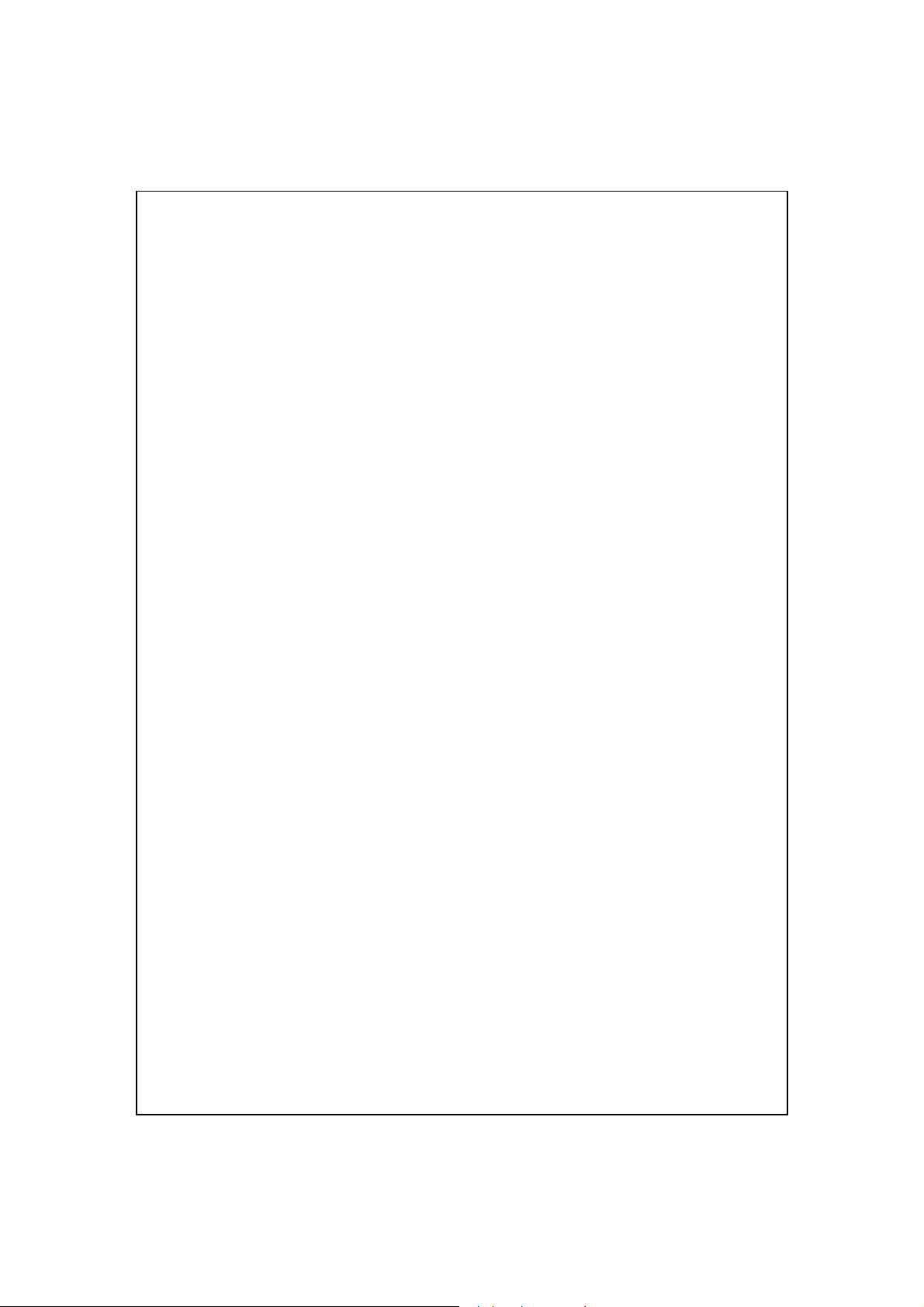
GERENCIADOR MULTIMÍDIA.....................................................10-10
Visualizar informações multimídia.................................10-10
Função de apresentação de slides ..................................10-11
Ferramentas do Gerenciador multimídia........................10-12
IMAGE MAKER *...................................................................... 10-13
ASSISTENTE DE IMAGEM * .......................................................10-15
SINTONIZADOR DE FM.............................................................10-17
GERENCIADOR DE CARTÕES DE VISITA..................................... 10-20
Digitalizar novos cartões de visita..................................10-20
Gerenciamento de cartões de visita................................10-23
11
Programas fornecidos /......................................................11-1
CALENDÁRIO: AGENDAMENTO DE COMPROMISSOS E
REUNIÕES .............................................................................11-2
Criar um compromisso....................................................11-3
Usar a tela de resumo.....................................................11-4
Criar solicitações de reunião..........................................11-4
Agendar uma reunião..............................................11-5
CONTATOS: MANTER O CONTATO COM AMIGOS E COLEGAS ....11-6
Criar um contato.............................................................11-7
Encontrar um contato .....................................................11-8
Usar a tela de resumo.....................................................11-9
TAREFAS: MANTER UMA LISTA DE TAREFAS PENDENTES .........11-10
Criar uma tarefa.............................................................11-11
Usar a tela de resumo.....................................................11-12
NOTAS: CAPTURAR PENSAMENTOS E IDÉIAS ............................11-13
Criar uma nota................................................................11-14
X-7
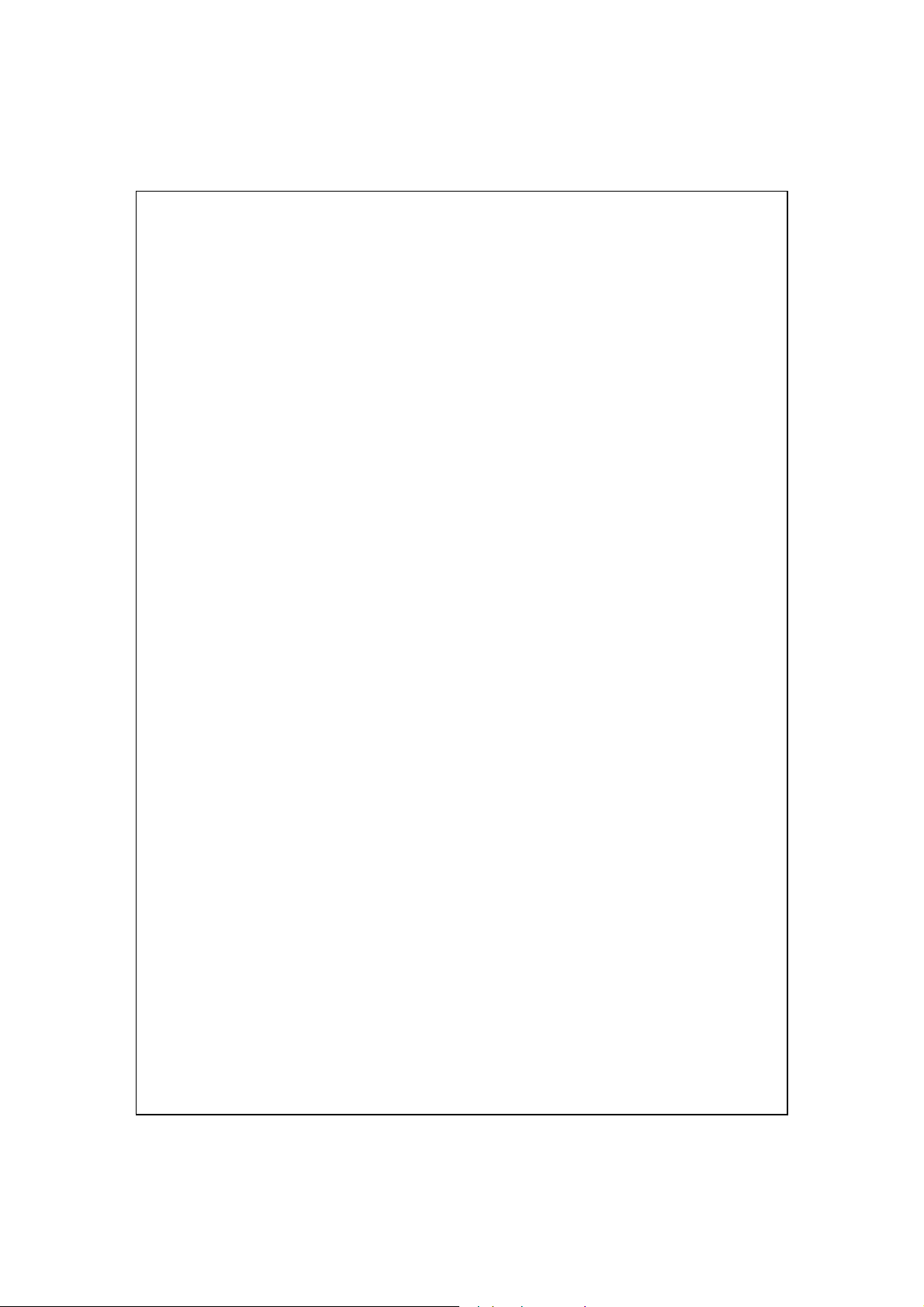
WORD MOBILE ........................................................................11-15
EXCEL MOBILE ........................................................................ 11-18
Dicas para trabalhar no Excel Mobile ...........................11-20
POWERPOINT MOBILE .............................................................11-21
WINDOWS MEDIA PLAYER ......................................................11-22
INTERNET EXPLORE .................................................................11-24
Utilização do Internet Explore........................................11-24
12
Navegar na Internet.................................................11-25
Visualizar os Favoritos móveis e Canais.................11-26
A pasta Favoritos móveis................................................11-26
Links Favoritos ...............................................................11-27
Sincronizar os Favoritos móveis.....................................11-27
Criar um Favorito móvel......................................... 11-27
Poupar a memória do Pocket PC.............................11-28
Manutenção do Pocket PC /..............................................12-1
UTILITÁRIO DE BACKUP ...........................................................12-1
Espaço de armazenamento..............................................12-1
Backup de arquivos.........................................................12-2
Modo de assistente.................................................. 12-2
Modo Padrão...........................................................12-2
Opções de configurações avançadas..............................12-3
Restaurar arquivos..........................................................12-5
Modo de assistente.................................................. 12-5
Modo Padrão...........................................................12-6
ADIÇÃO E REMOÇÃO DE PROGRAMAS ...................................... 12-7
Adicionar programas usando as ferramentas de
sincronização..............................................................12-7
Adicionar um programa diretamente da Internet...........12-9
X-8
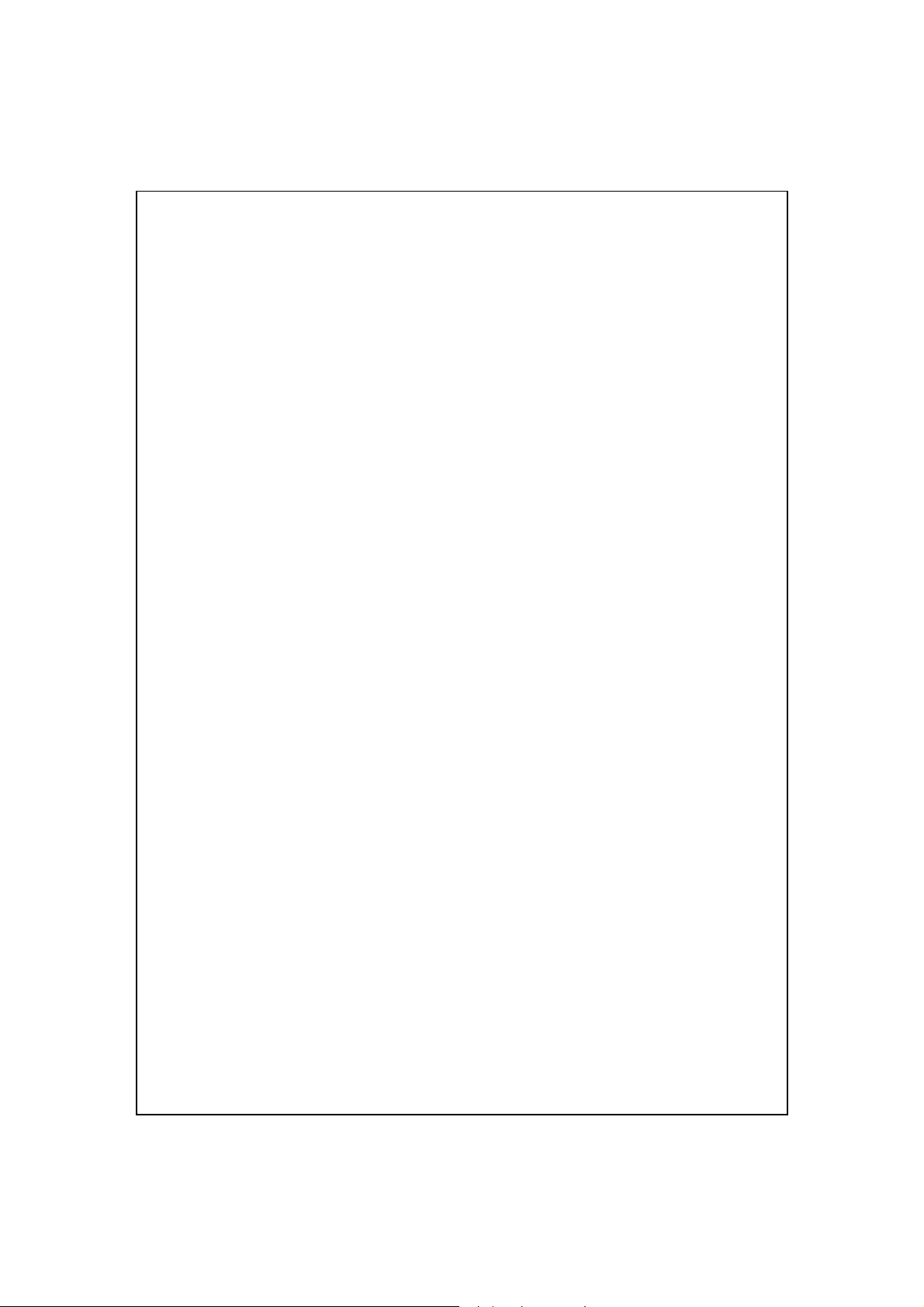
13
14
Adicionar um programa ao menu Iniciar .......................12-10
Remover programas........................................................12-11
GERENCIAR A MEMÓRIA ..........................................................12-12
Exibir o status da memória.............................................12-12
Localizar memória disponível.........................................12-13
INFORMAÇÕES DO SISTEMA......................................................12-16
Especificações /...................................................................13-1
Aviso de regulamentação e declaração de segurança /....14-1
15
INFORMAÇÕES SOBRE SAR...................................................... 14-1
INFORMAÇÕES SOBRE SAÚDE E SEGURANÇA ............................14-2
Perguntas freqüentes /.......................................................15-1
X-9

X-10

/
/
IImmeeiirrooss PPaassssooss
11
Componentes do produto
n
o
q
p
r
t
Pocket PC, caneta, bateria, CD de introdução, adaptador CA, cabo USB,
carregador de viagem, fone de ouvido e estojo de couro.
Pocket PC
n
CD de introdução
q
Adaptador CA
t
Caneta
o
Guia do usuário
r
s
p
s
Bateria
Cabo USB
Imeiros Passos 1-1
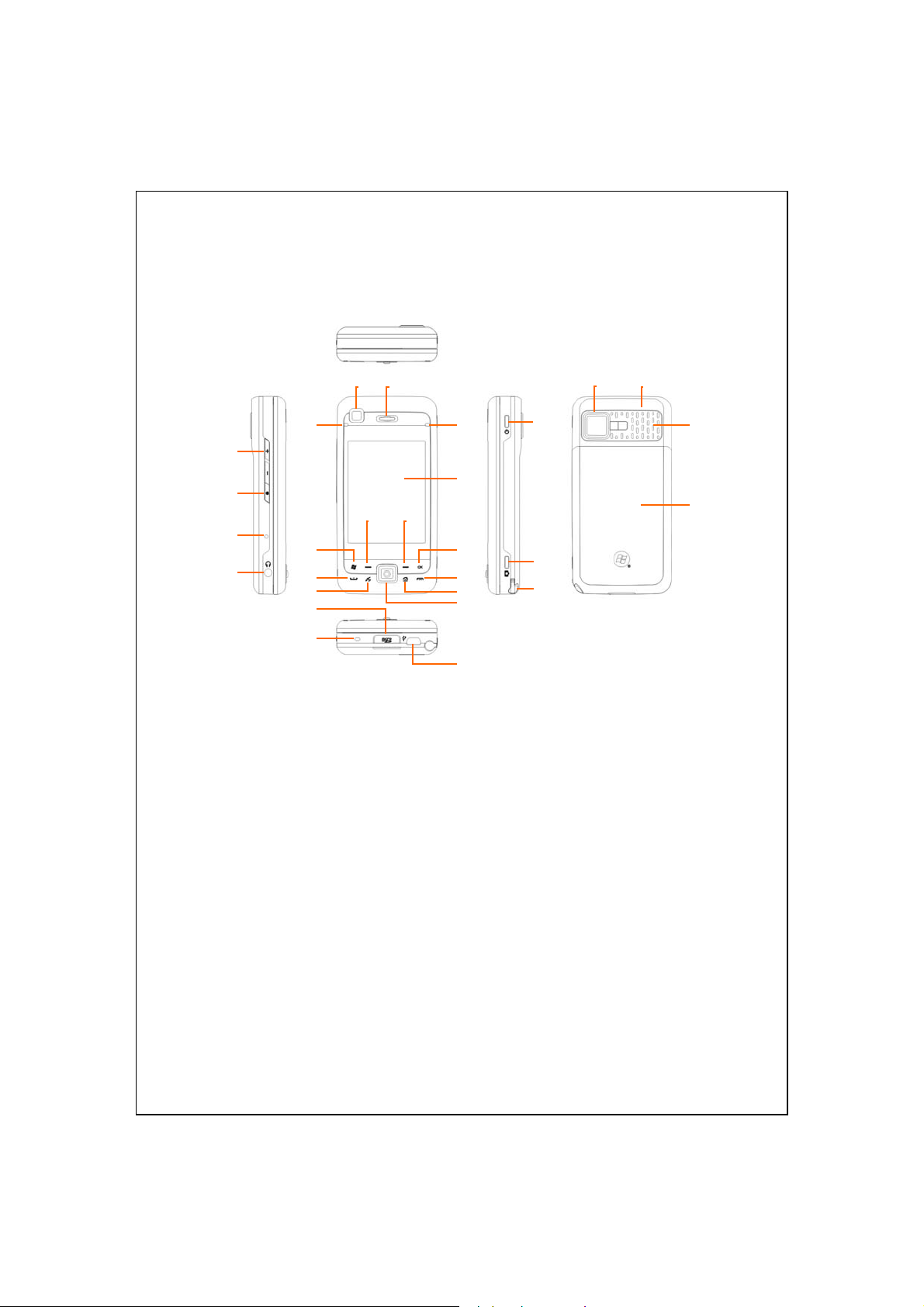
10 11
25
24
Vistas externas
7
6
26
8
1
2
3
4
12
14
16
19
20
9
13
15
17
18
21
22
23
27 5
28
1-2
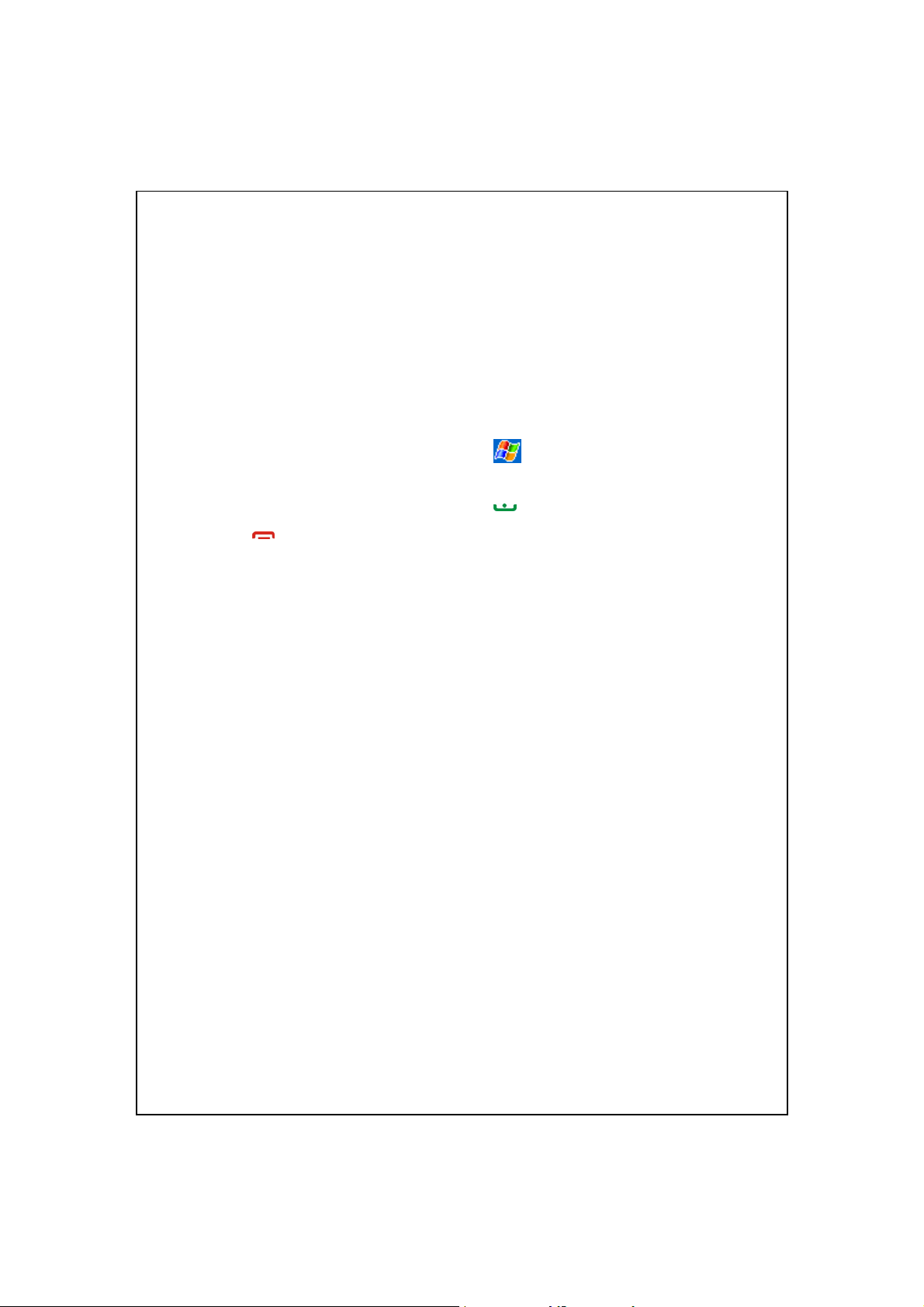
Tecla de controle de volume
1.
Botão Redefinir
3.
LED BT / WLAN / GPS ativo
5.
Receptor do telefone
7.
Tela sensível ao toque
9.
Tecla virtual direita 12.
11.
Tecla de acesso rápido OK
13.
Botão Encerrar
15.
Tecla de acesso rápido
17.
QuickBar
M-Desk
QuickBar
Ranhura MicroSD
19.
Porta Mini USB
21.
(Barra rápida)
Tela Hoje
(Barra rápida)…
Conectar a Notas
2.
Conector para fone de ouvido
4.
Câmera para videoconferência
6.
LED de funcionamento / telefone
8.
ativo
Tecla virtual esquerda
10.
Tecla de acesso rápido
Iniciar
Botão Enviar
14.
Tecla de atalho reservada para o
16.
aplicativo de GPS
Joystick, tecla de navegação
18.
Alto-falante do telefone
20.
Botão liga/desliga
22.
Tecla de acesso rápido
23.
ou Filmadora
Objetiva da câmera integrada,
25.
LED da luz do flash, espelho de
visualização
Alto-falante
27.
Câmera
Suporte para a caneta
24.
Antena embutida
26.
Tampa traseira. A bateria está
28.
dentro.
Imeiros Passos 1-3
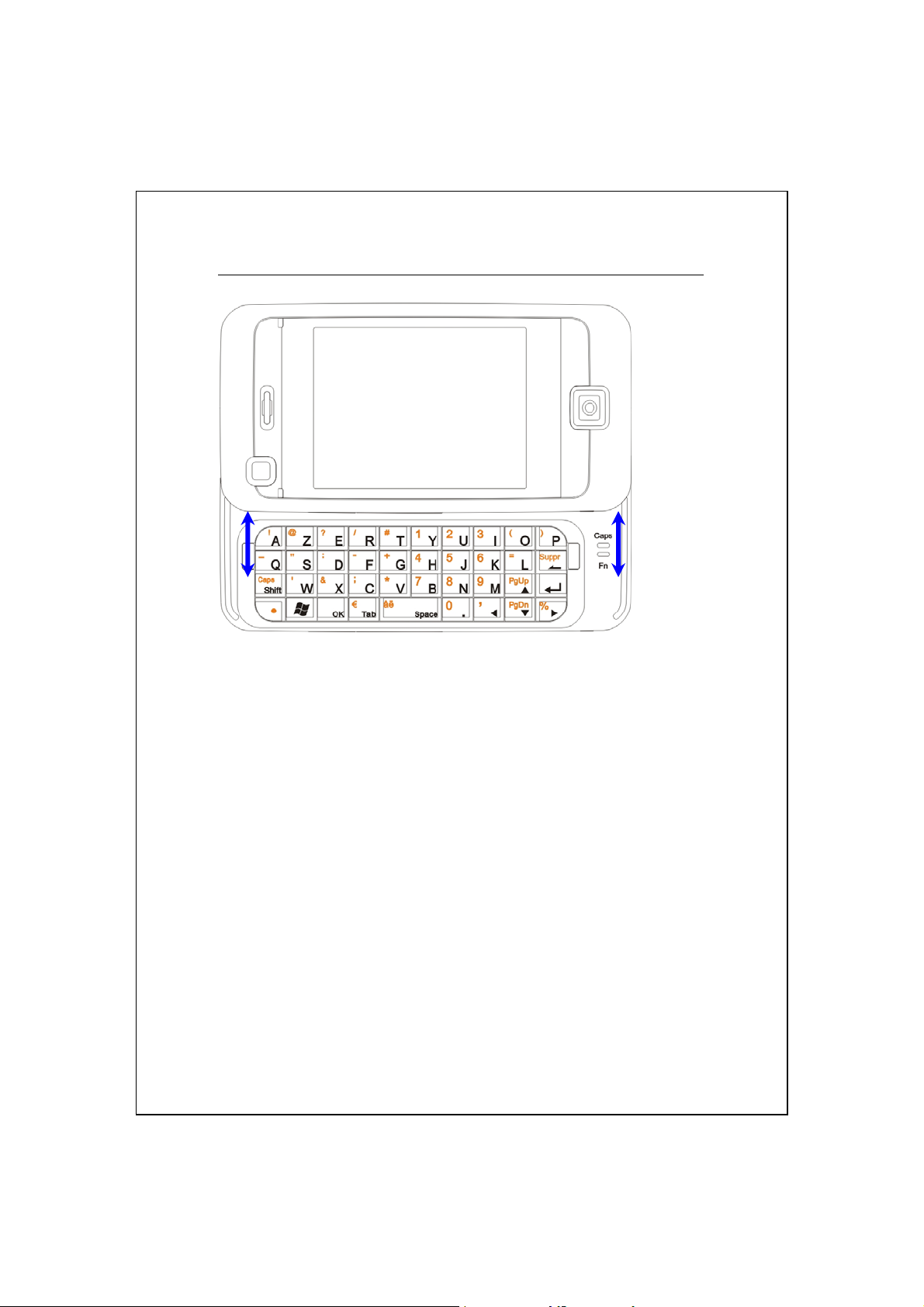
r
Teclado QWERTY
Abrir
Fecha
1-4
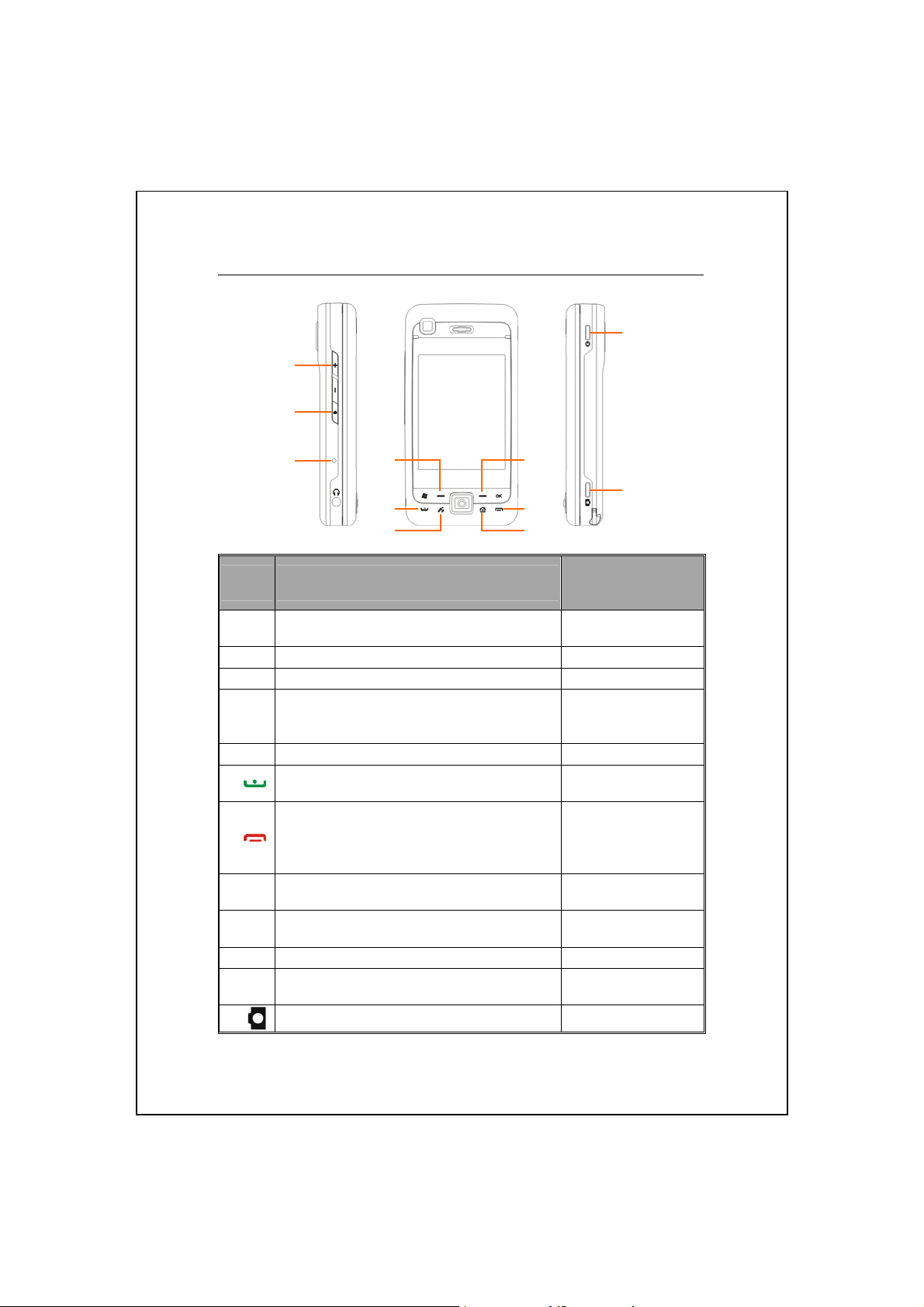
Funções das teclas de acesso
m
n
v
Botão
físico
m
n
o
p
q
r
s
t
u
v
w
o
Mais/menos zoom durante o modo câmera
Ajustar o volume
Conectar a
Botão Redefinir -Tecla virtual esquerda: Teclas virtuais
esquerda e direita para acionar os botões de
função na parte inferior da tela.
Tecla virtual direita
Conectar a
atender
Desligar durante uma chamada
Desconectar durante uma conexão GPRS
Saltar para a tela Hoje quando em outro
programa
Tecla de atalho reservada para o aplicativo
de GPS
QuickBar
Hoje
Botão liga/desliga = abrir e fecha a tela -Botão liga/desliga + botão Redefinir =
reiniciação a frio
Câmera
p
r
t
Acionamento rápido
(Pressione uma vez e solte)
Notas
Telefone
(Barra rápida)
QuickBar
ou disparador da câmera
/ discar / rediscar /
(Barra rápida)…
M-Desk
Tela
q
s
u
Acionamento longo
(Pressionar por alguns
segundos e soltar)
--
--
--
Espera do telefone
Desligar o telefone
Ligar o telefone
--
--
Gravador de vídeo
w
Imeiros Passos 1-5
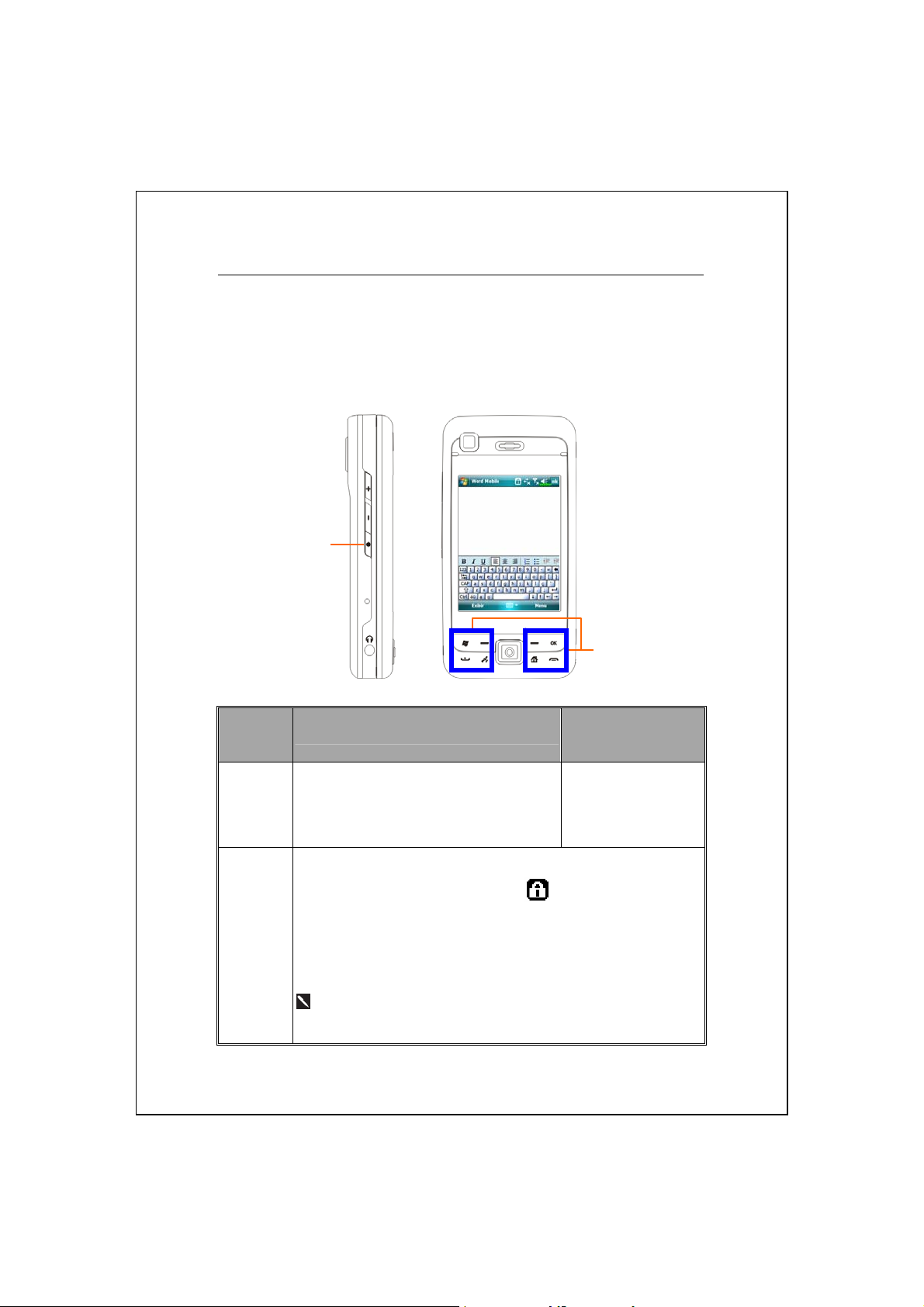
Botões de toque
O design dos botões de toque de nosso produto aumenta enormemente a
eficiência de seu Pocket PC respondendo ao calor de seus dedos ou um toque
de luz.
Botão
físico
n
o
n
o
Acionamento rápido
Pressione brevemente duas vezes
Pressione brevemente duas vezes o botão
para bloquear ou desbloquear os
n
botões de toque na zona
Botões de toque: Pressione brevemente duas vezes o botão n
para bloquear os 8 botões de toque.
aparecerá na parte superior da tela.
Para bloquear, pressione brevemente duas vezes o botão
novamente para retornar ao modo normal.
o
.
(Pressione uma vez e
solte)
Conectar a
O ícone de bloqueio
Notas
n
1-6
Os botões de toque entrarão automaticamente no modo de
bloqueio durante as chamadas.
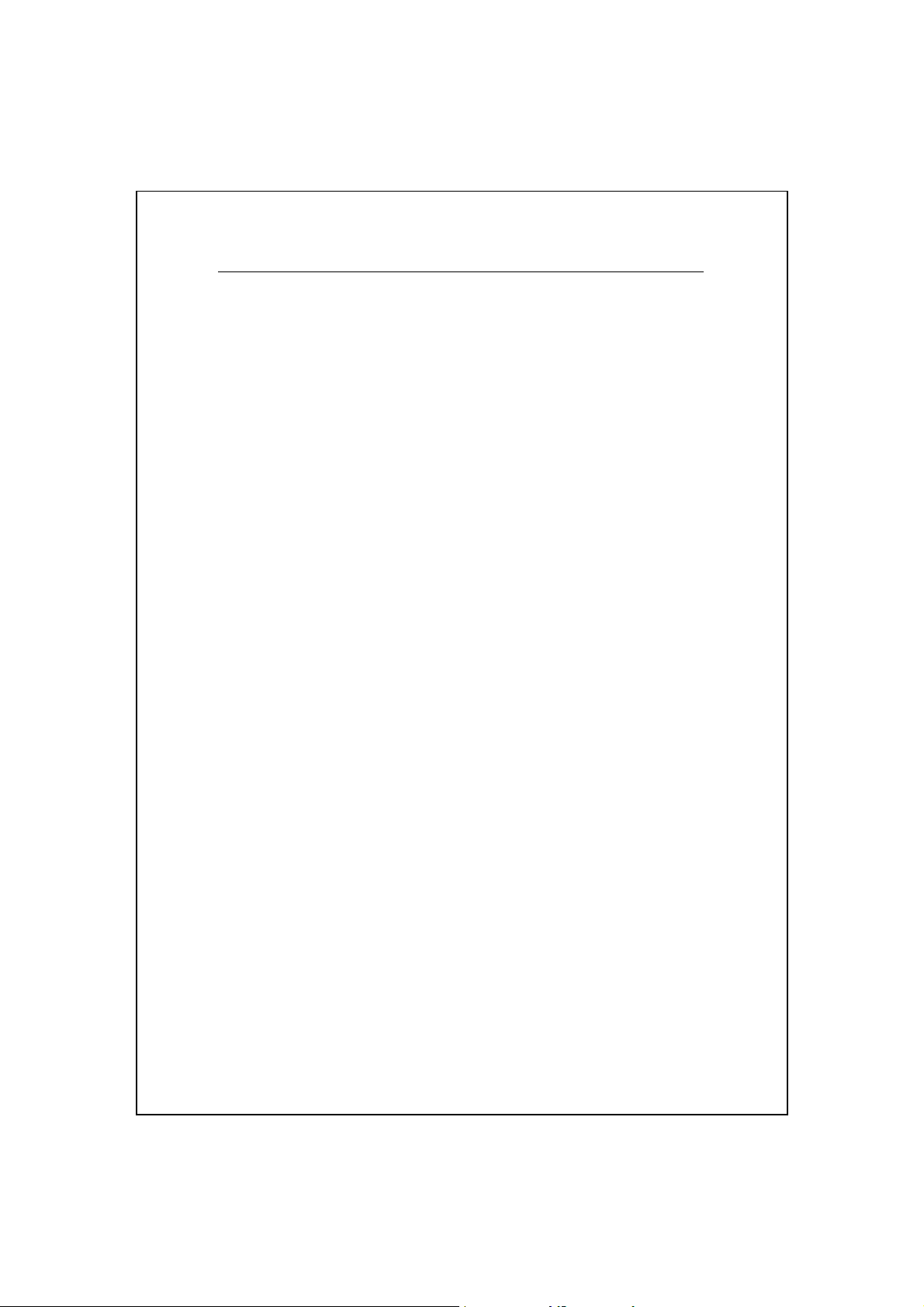
Precauções sobre os botões de toque
Mantenha as mãos limpas e secas ao pressionar os botões de toque.
U
Pressione exatamente no botão de toque desejado. Não toque outros botões
U
de toque.
Os botões de toque funcionam normalmente quando o dedo toca levemente
U
nesses botões.
Evite pressionar com força os botões de toque;do contrário, os sensores dos
U
botões de toque podem ser danificados.
Os botões de toque não funcionarão normalmente se materiais plásticos,
U
metálicos ou condutores os cobrirem.
Os botões de toque não funcionarão normalmente se você os pressionar ao
U
usar luvas.
Imeiros Passos 1-7
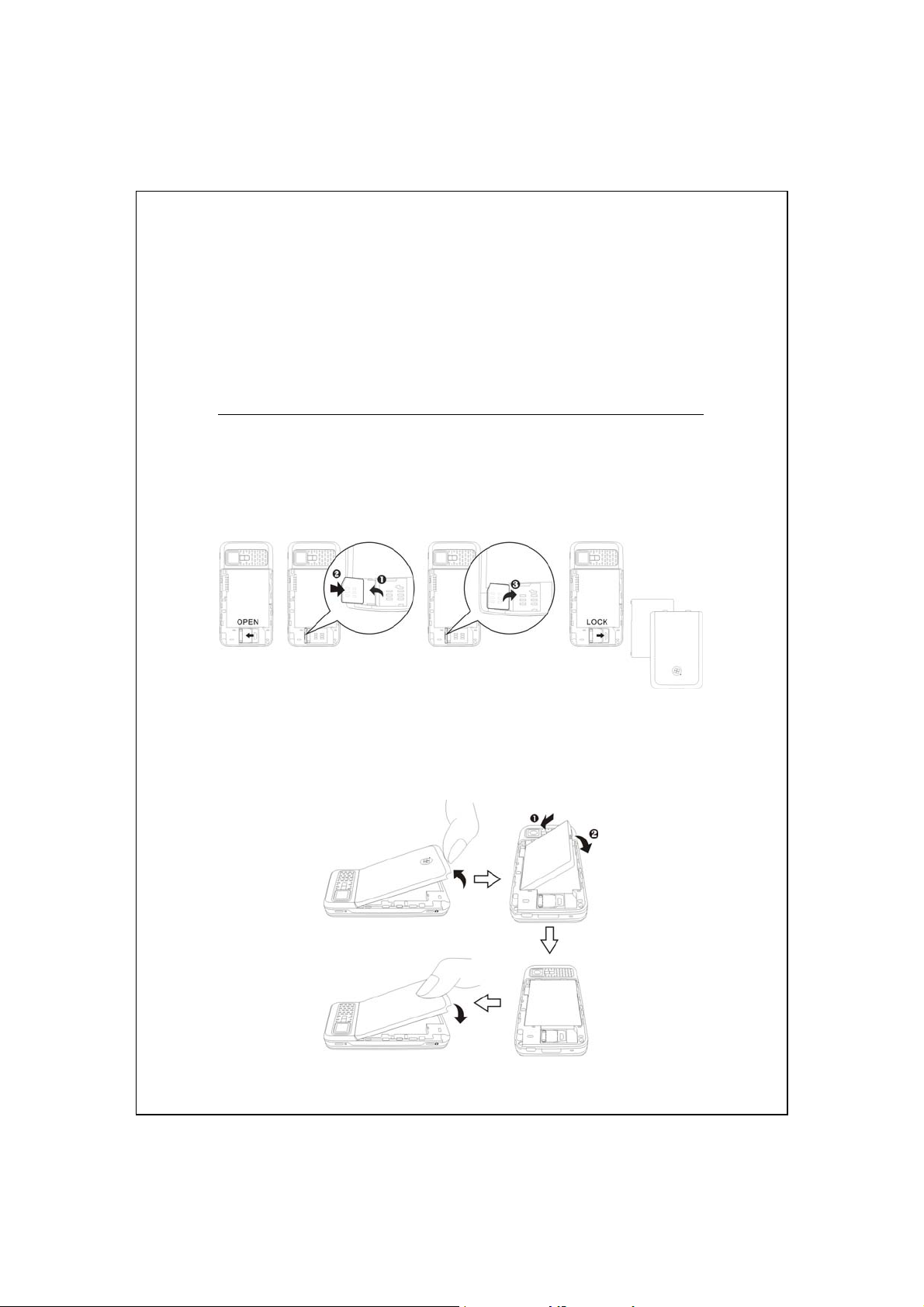
Utilização do Pocket PC pela primeira vez
Se estiver abrindo este produto pela primeira vez, a bateria principal e o
Pocket PC são embalados separadamente dentro do pacote do produto.
Prepare o seu Pocket PC
Instalação do cartão SIM
1.
Vire o Pocket PC e remova a tampa da bateria. Desbloqueie e levante o
suporte SIM e depois insira o cartão SIM com a direção de ângulo correta.
Pressione o suporte e depois bloqueie para prender o cartão SIM.
Instalação da bateria
2.
Coloque a bateria na parte de trás do Pocket PC. Verifique se os contatos
dourados estão alinhados na caixa da bateria e introduza suavemente até
que ouça um clique. Depois coloque a tampa de volta no lugar.
1-8
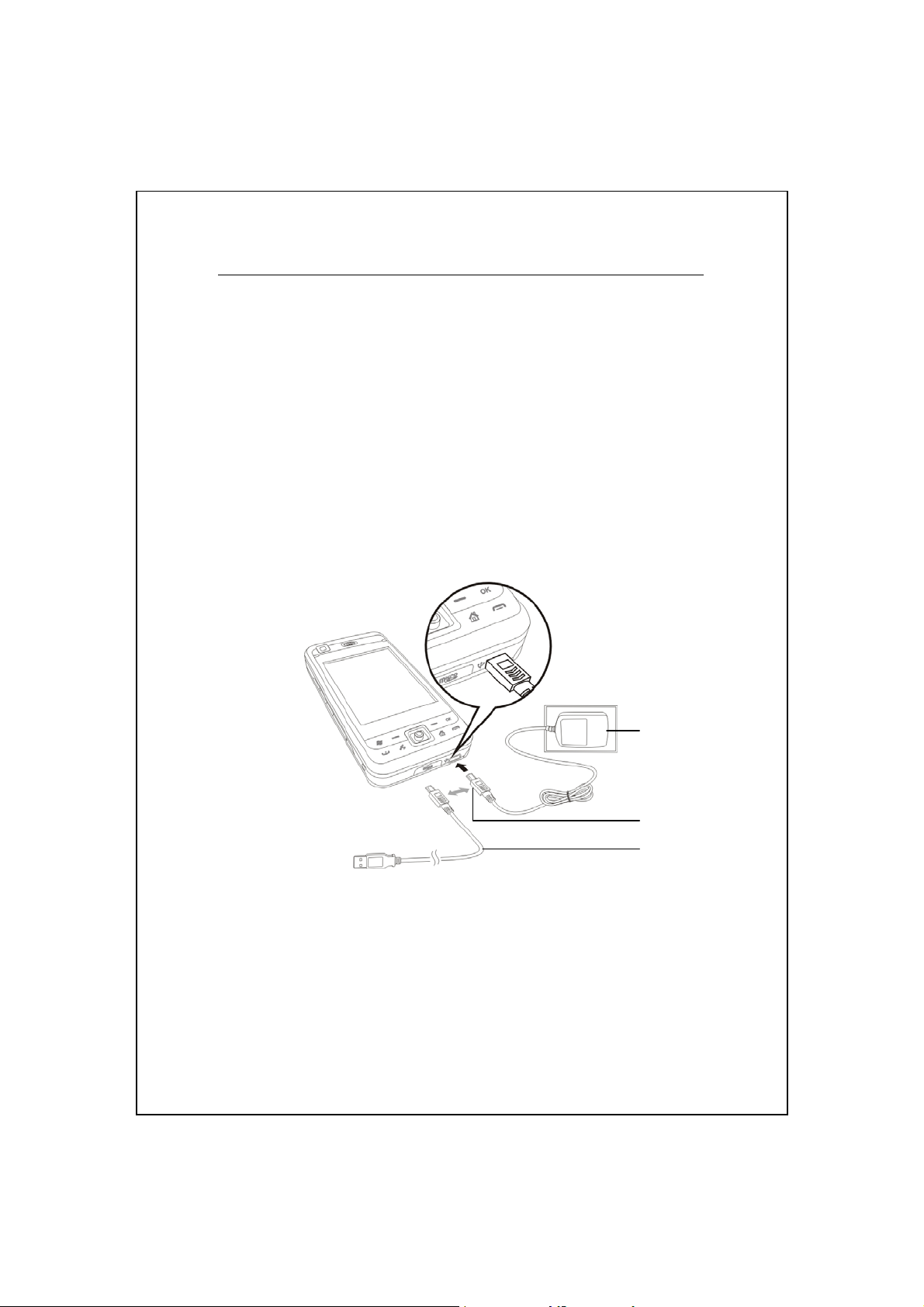
Carga e alimentação elétrica
Porta USB: Use o cabo USB fornecido com o produto para conectar o
n
Pocket PC ao computador de mesa através desta porta.
Ligue a outra ficha do adaptador AC à porta USB. O PC de bolso começa
o
a carregar automaticamente.
Se precisar de ligar o PC de bolso a um computador de secretária, poderá
p
ligar o cabo USB à porta USB na parte de baixo do seu PC de bolso. E
depois ligue a outra extremidade do cabo USB à porta USB do seu
computador de secretária. O seu PC de bolso também carregará
simultaneamente.
n
o
p
Imeiros Passos 1-9

Demora cerca de 8 horas para carregar completamente a bateria depois de
1.
abrir a embalagem pela primeira vez. As cargas subseqüentes demorarão
cerca de 3 horas apenas. Depois de carregar, você pode desconectar o
adaptador CA e transportar o Pocket PC. Para manter uma operação suave,
carregue a bateria regularmente.
Observe o ícone da bateria
2.
no canto superior direito para verificar a
condição de utilização da carga.
O LED indicador na parte superior direita do Pocket PC exibirá o status da
3.
carga e de utilização.
Vermelho constante: O dispositivo está sendo carregado.
Vermelho piscando a cada 4 segundos: Aviso de bateria
fraca.
Vermelho
Vermelho piscando duas vezes repetidas: Aviso de bateria
em situação crítica.
Vermelho piscando continuamente: Tampa da bateria fora,
ou a bateria está muito fraca.
Verde constante: Carga da bateria concluída.
Verde
Verde piscando a cada 4 segundos: GSM conectado
on-line.
O indicador LED na parte superior esquerda do PC de bolso
4.
Azul
Azul piscando a cada 4 segundos: Bluetooth habilitado
Âmbar
Branco
1-10
Âmbar piscando a cada 4 segundos: WLAN habilitada
Branco piscando a cada 4 segundos: GPS habilitado
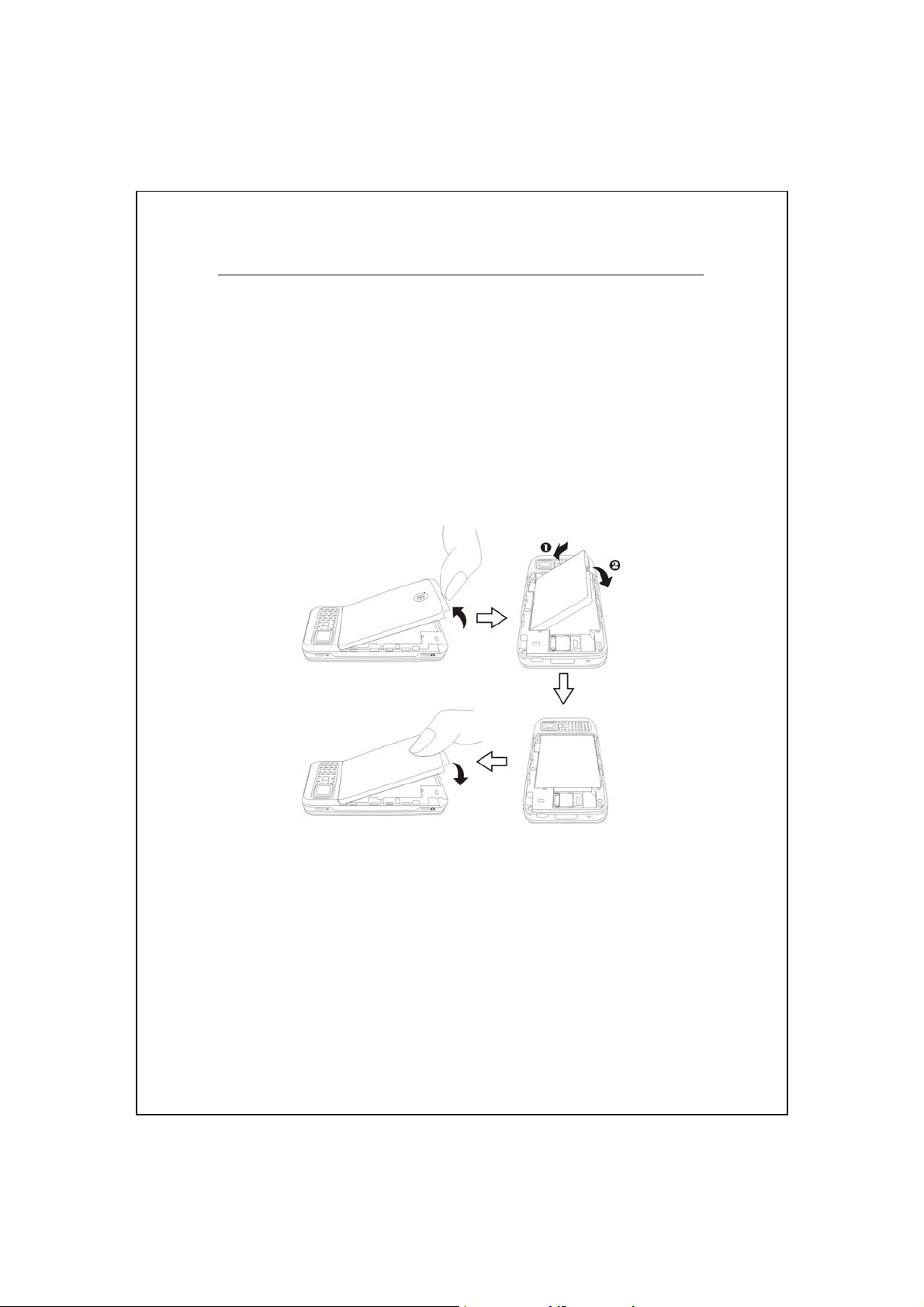
Reinstalação ou troca da bateria
Se a funcionalidade telefone, GPRS ou a ligação LAN sem fios já
estiver activa, desactive-a primeiro e depois substitua a bateria.
Vire o Pocket PC e remova a tampa da bateria. Coloque a bateria na
parte de trás do Pocket PC. Verifique se os contatos dourados estão alinhados
na caixa da bateria e introduza suavemente até que ouça um clique. Depois
coloque a tampa de volta no lugar.
Imeiros Passos 1-11
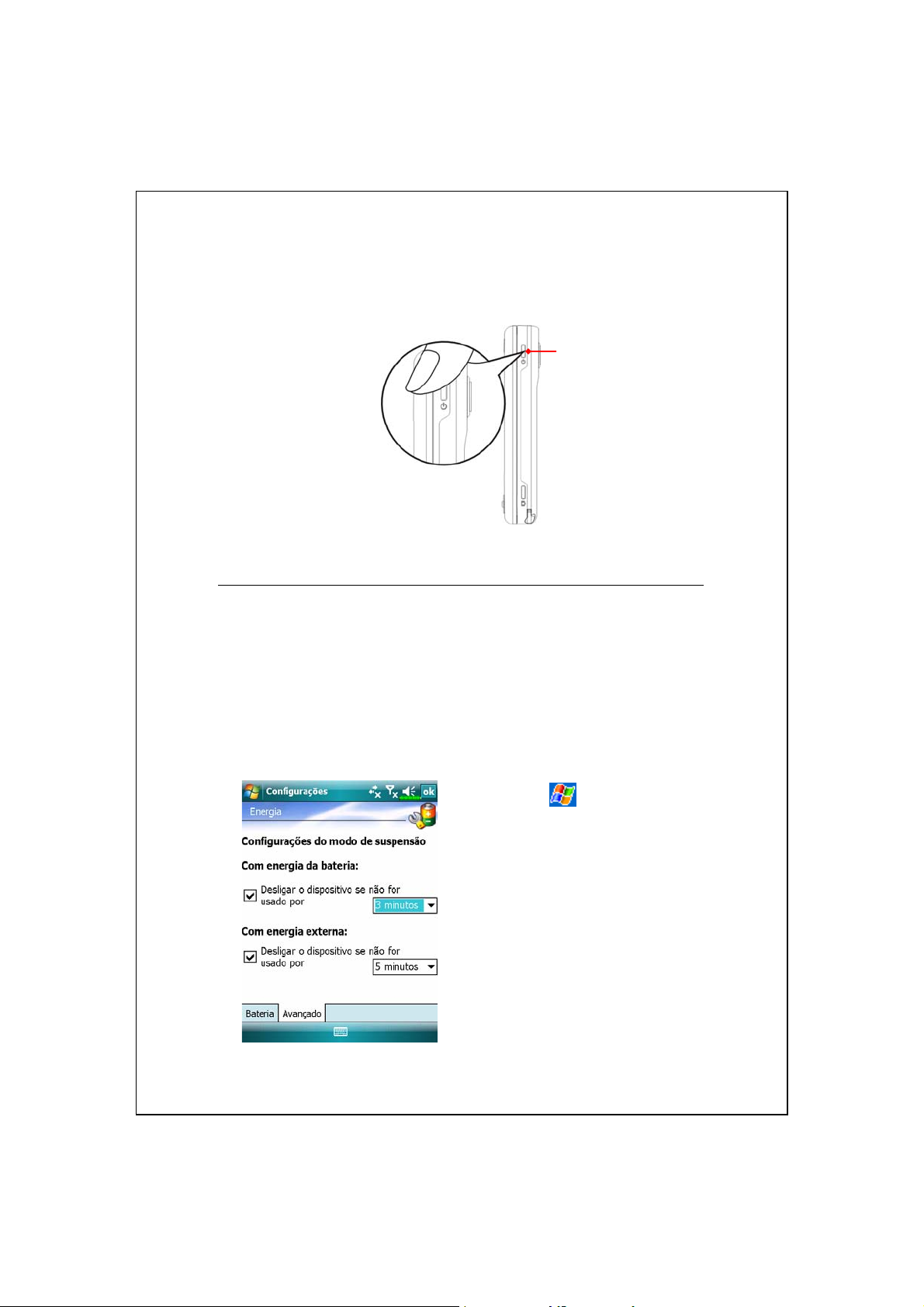
Ligar e desligar
Botão liga/desliga
Modo de suspensão
Pressione no “Botão Liga/Desliga” do PC de bolso para entrar em modo
1.
de hibernação. Neste momento, a tela é desligada e todos os dispositivos
periféricos entram no modo de economia de energia. Mas se o telefone
estiver ligado, ainda estará no modo de espera de chamadas.
Para ligar a tela mais tarde, basta pressionar o botão liga/desliga.
2.
Toque em
3.
guia
Sistema, Energia
na guia
desligamento automático do
dispositivo depois de esperar um
determinado período.
Avançado
,
Configurações
e, a seguir,
para definir o
,
1-12
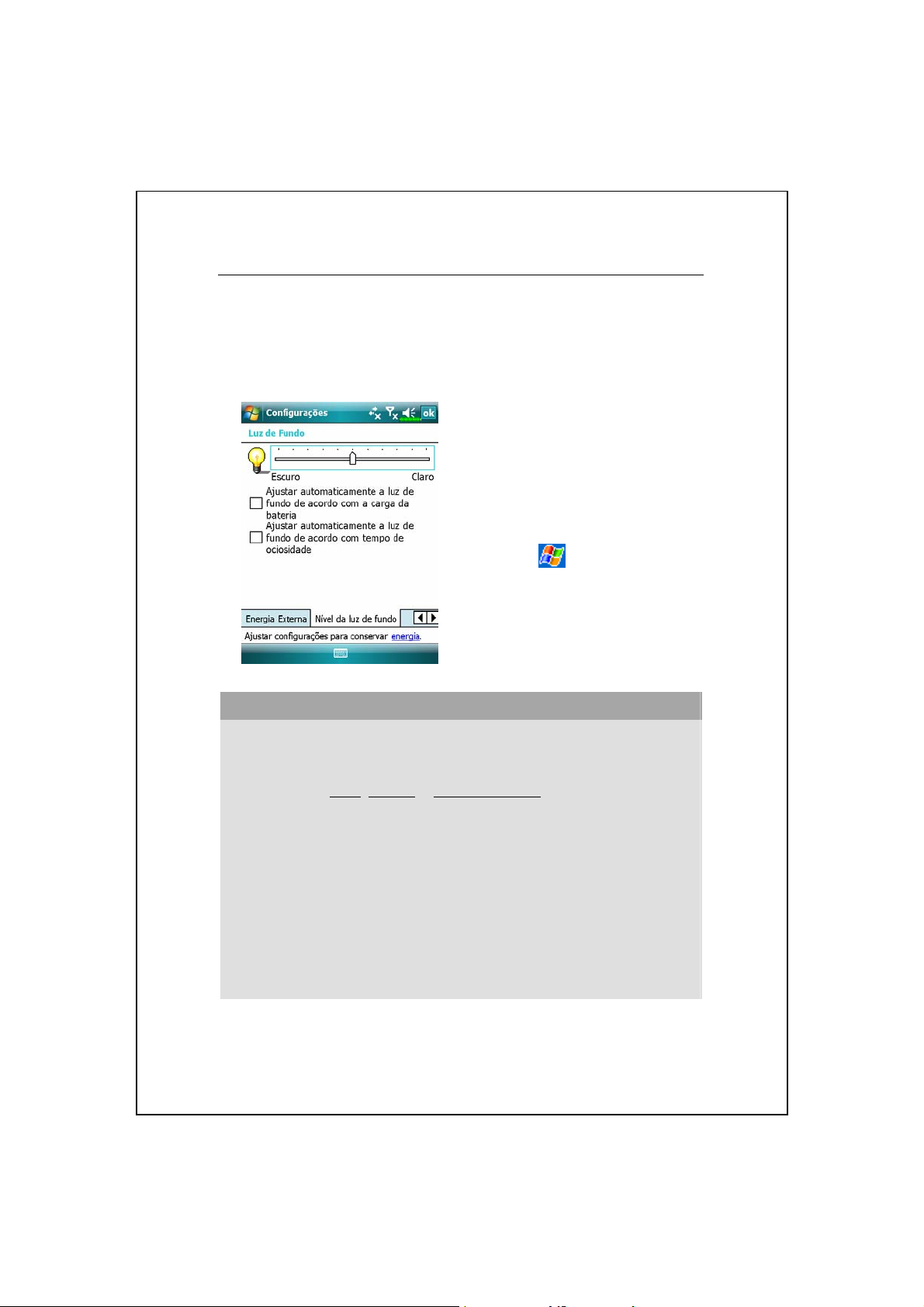
Ligar a tela
Este produto possui um recurso de economia de energia. Se o ecrã
estiver desligado, pressione o “Botão Liga/Desliga” do PC de bolso para
acendê-lo.
Se a tela estiver muito escura e não
for possível ver claramente, ajuste o
nível de brilho correto para a luz de
fundo. Veja abaixo os dois métodos
que você pode usar:
Toque em
guia
Sistema, Luz de Fundo
seguir, na guia
.
fundo
Utilização da caneta para tocar na tela
O seu Pocket PC foi projetado para uma operação baseada em gráficos.
De uma maneira geral, costumamos “usar a caneta para realizar ações
básicas, como tocar, arrastar, e arrastar e segurar” na tela sensível ao
toque. Outras ações, como redefinir e reiniciação a frio, requerem o uso
da ponta da caneta.
Puxe a caneta até o comprimento máximo para facilitar o toque na tela
durante a operação. Quando mantida completamente no suporte, o
comprimento da caneta é reduzido.
Evite premir com demasiada força o ecrã táctil com o estilete ou com o
,
Configurações
Nível de luz de
,
e, a
seu dedo.
Imeiros Passos 1-13
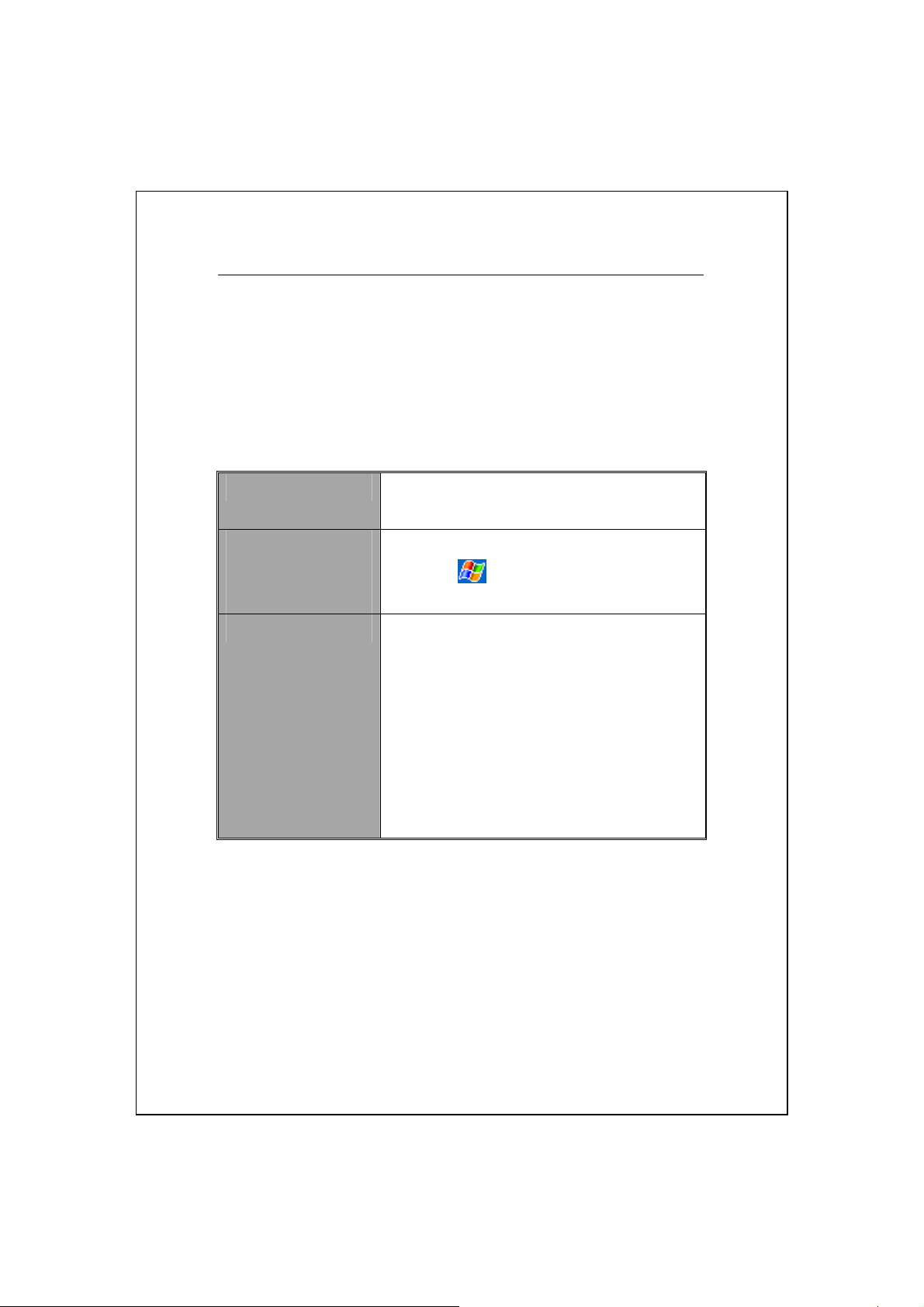
Como reiniciar o Pocket PC
Situação apropriada: se o Pocket PC não funciona normalmente, não
responde, ou se a tela está congelada.
Para sua consideração, levando em conta sua segurança e conveniência,
consulte as seguintes instruções para:
Redefinir
1.
Procedimentos
2.
para
Settings
Reiniciação limpa
3.
Default
Pressione no “Botão Redefinir” do PC de bolso
com a ponta do estilete.
Se a tela sensível ao toque estiver funcionando,
toque em
em
Default Settings
Segure o “Botão Liga/Desliga” e pressione uma
vez o “Botão Redefinir” com a ponta da caneta,
e depois solte ambos simultaneamente. A
seguir, pressione e segure a Tecla Gravar (●)
até que a tela de solicitação do sistema seja
exibida e, a seguir, solte esta tela. Pressione a
tecla de controle de volume para responder à
pergunta.
,
Programas, Utilities
.
, e depois
1-14
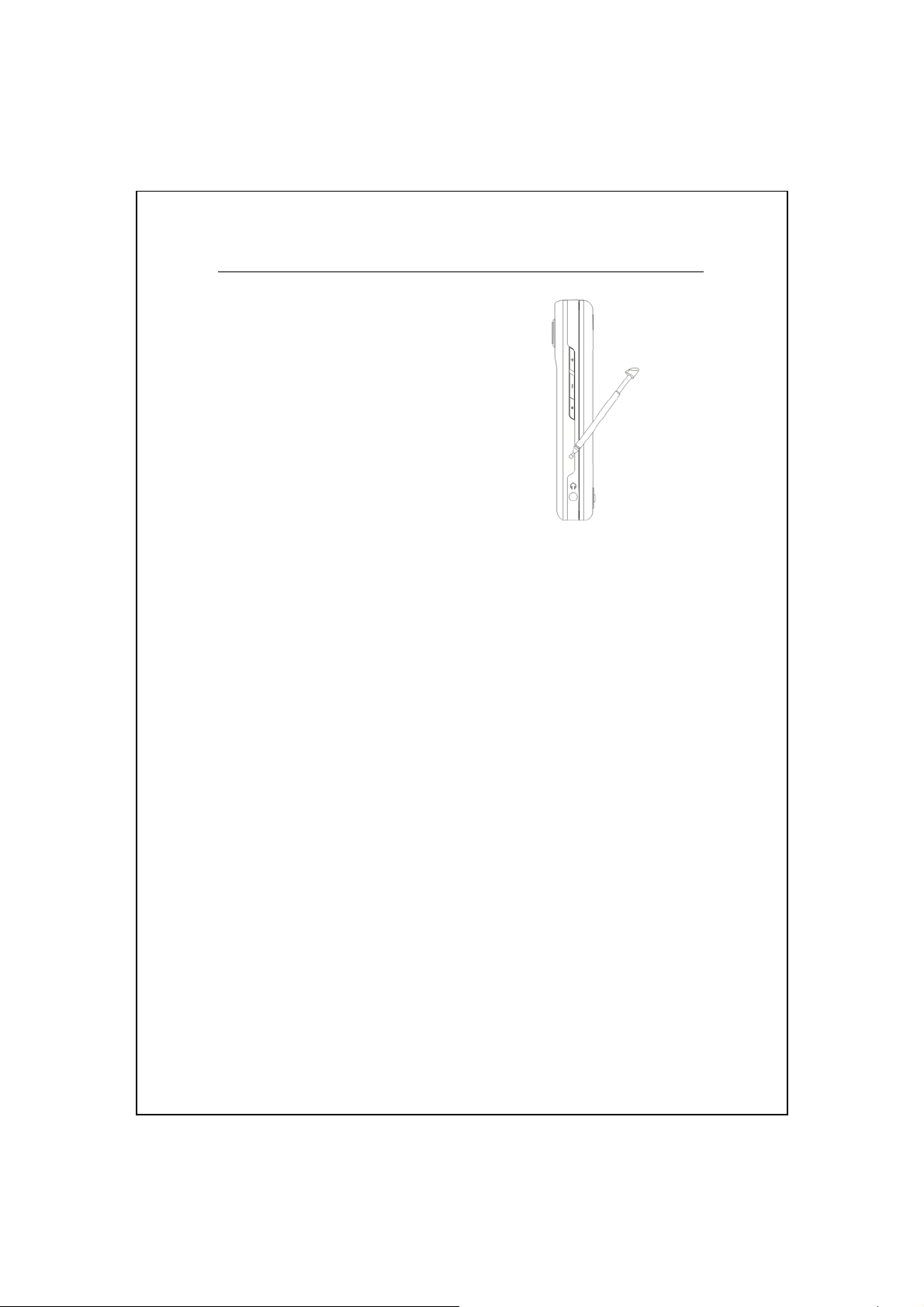
Redefinir
Método de redefinição: Pressione no
V
“Botão Redefinir” do PC de bolso com
a ponta do estilete.
Situação apropriada: se o Pocket PC não funciona normalmente, não
V
responde, ou se a tela está congelada.
Resultado: num momento, quando o Pocket PC completar
V
automaticamente o processo de iniciação, a última tela exibida será Hoje.
Este procedimento conservará o Microsoft Windows, os aplicativos
pré-instalados na fábrica, os dados entrados pelo usuário, programas
recém instalados, e as configurações personalizadas do usuário.
Imeiros Passos 1-15
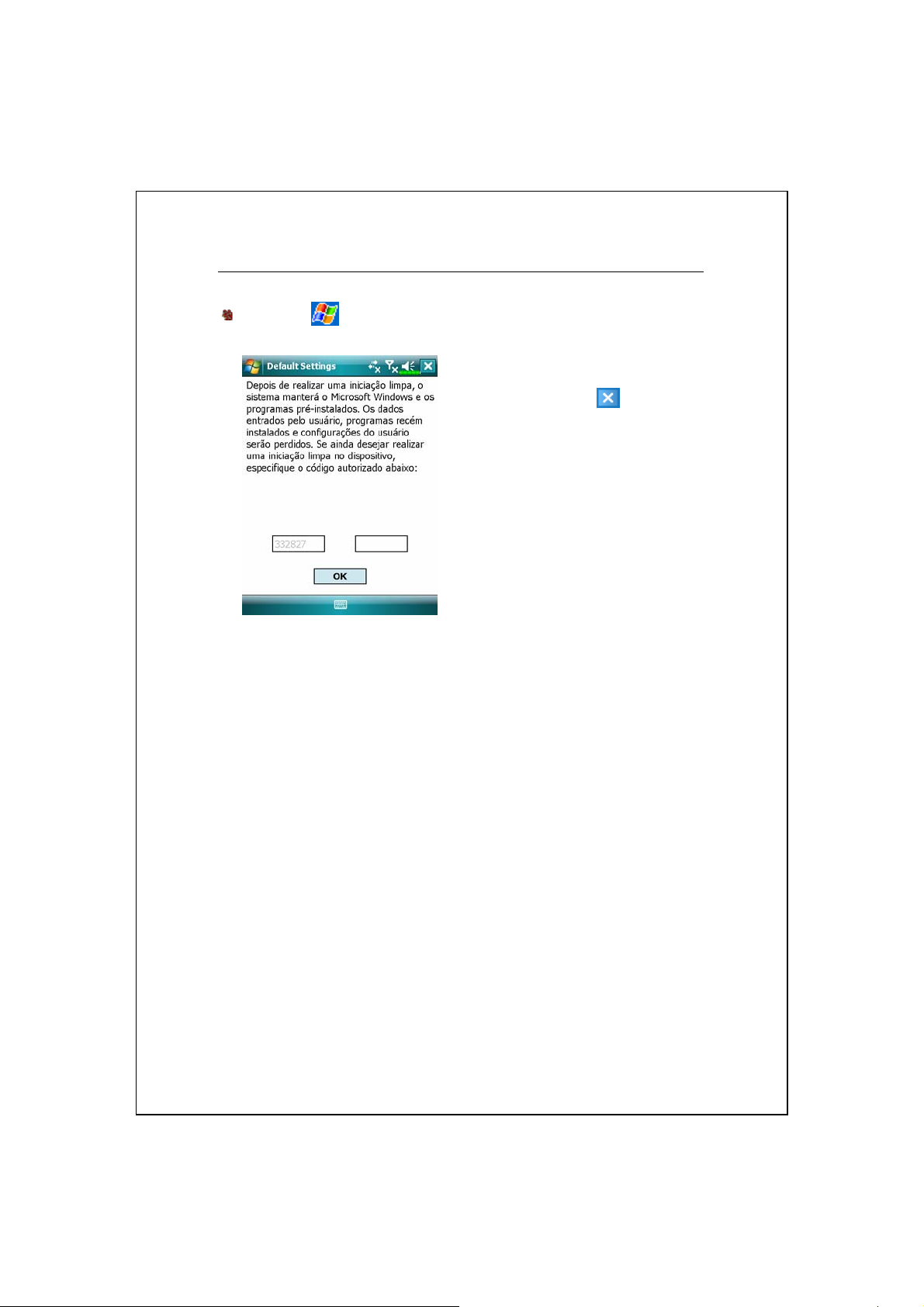
Configurações padrão
Toque em
Situação apropriada: se o Pocket PC não funciona normalmente, mas a
V
tela sensível ao toque está funcional. Consulte as instruções nesta seção
para solucionar o problema.
Resultado: Este procedimento conservará apenas o Microsoft Windows e
V
,
Programas, Utilities
e depois em
Se este aplicativo for aberto por
1.
engano, selecione
superior da tela para sair; o sistema
não será afetado.
Se tiver a certeza de que deseja
2.
realizar esta ação, selecione o bloco
de entrada de dados no lado direito
e insira o código de autorização no
bloco no lado direito. A seguir,
toque no botão OK.
Default Settings
no canto
.
os aplicativos pré-instalados na fábrica. Outras configurações, como os
dados entrados pelo usuário, programas recém instalados, e as
configurações personalizadas do usuário serão apagados.
1-16
